
Нэг чатад хэд хэдэн WhatsApp дансны эзэмшигчийн харилцаа холбоог хуваалцах, Messenger-ийг ашиглах загварыг сайжруулах маш сайн боломж юм. Аль хэдийн байгаа бүлгүүдийг устгах эсвэл аль хэдийн байгаа бүлгээс аль болох хурдан, үйлчлүүлэгчдэд (Android, iOS эсвэл Windows) аль сонголтыг ашиглах боломжтой.
Mass Mass Mass WhatsApp дахь Group Chats-тэй ажиллах
Дараа нь та бүлгээс бүлгүүдийг үүсгэх, устгах, устгахын тулд бүрэн энгийн гэдгийг баттай хэлж чадна. Төхөөрөмжийн OS-ийн OS-ийн холбогдох материалын хэсгээс болон хэдэн минутын дараа, хэдэн минутын дараа та энэ даалгаврыг хялбархан шийдэж чадна. Энд байгаа цорын ганц хязгаарлалт нь харилцан ярианд багтаж болох хэрэглэгчдийн тоо - 256-аас ихгүй байгаа хэрэглэгчид юм.Хэрэглэгчид хэрэглэгчдийг үүсгэдэг хэрэглэгчид байгуулагдсан хэрэглэгчдлэг тэмүүлуулга гарч Моргог Messend-ийн хаягийг дэвшүүлэх явдал юм. Тиймээс Бробегийн номын номонд худалдааны номыг хийсэн өгөгдөл юм. Тиймээс Бретет номын захиалгаанд "Харилцаа үүсгэлтийг" холбоо барь.
Дэлгэрэнгүй унших: Android, IOS, Windows-д зориулсан харилцагчдыг нэмэх, арилгах
Дотоодс
WIFAPP-д хэрэглэгчдэд олон бүртгэгдсэн элчийг eatroid-ийн холбоог үүсгэх, устгах нь дараах богино зааврыг гүйцэтгэж гүйцэтгэдэг
Бүлгийн бүтээл
- ВАТАП-ийг нээнэ үү эсвэл "чат" нь элч аль хэдийн ажиллаж байгаа бол "Чат" Таб руу очно уу.
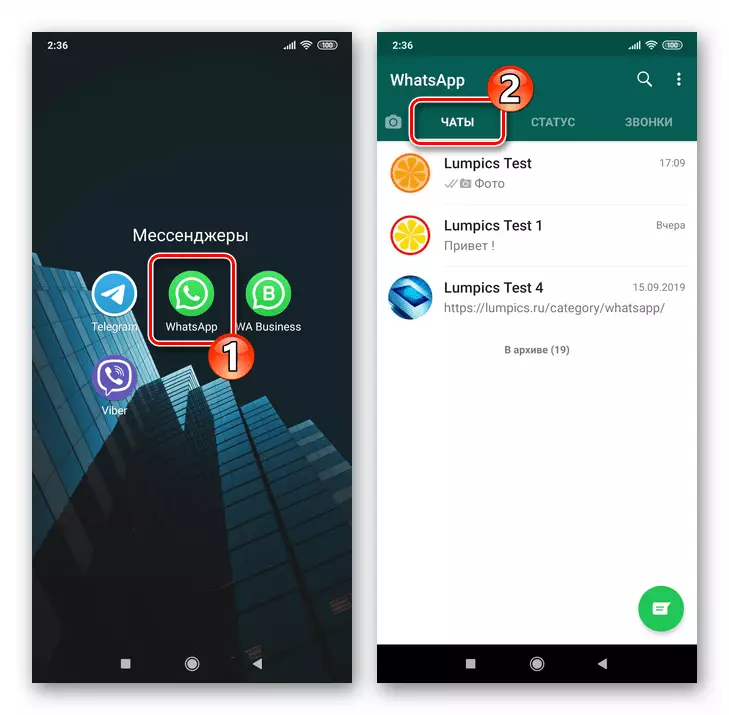
- Дараа нь, давхар дуурь:
- Дэлгэцийн баруун доод буланд байрлах дугуй бичих товчийг дараад, "Шинэ бүлэг" -ийн эхний цэгийн нэр дээр дарна уу.
- Whatsapp програмын цэсийг дэлгэцэн дээр дарж, дэлгэцийн дээд хэсэгт гурван цэг рүү залгаж, шинэ бүлгийн функцийг дуудаарай.
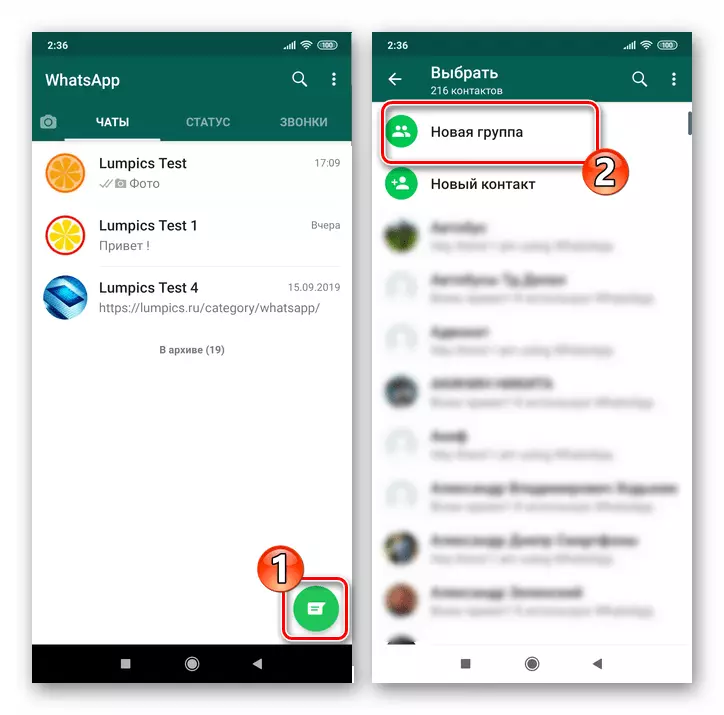
- Дараа нь, та бүтээлийн хаягаас ирсэн хаягийг оруулах шаардлагатай байгаа системээс ирсэн системийг зааж өгөх хэрэгтэй. Жагсаалтыг "БАРУУН" гүйлгэж, хайлтыг ашиглан, Хайлтыг ашиглан цаашдын оролцогчдын нэрсийг ашиглан ирээдүйн оролцогчдын нэрс дээр дарна уу. Үүний үр дүнд тэмдэглэгээ нь сонгосон хэрэглэгчдийн аватар дээр гарч ирнэ. Нэмж хэлэхэд, нэр бүхий зургууд нь дэлгэцийн дээд хэсэгт байрлуулсан бөгөөд олон нийтийн тоймыг харуулдаг.
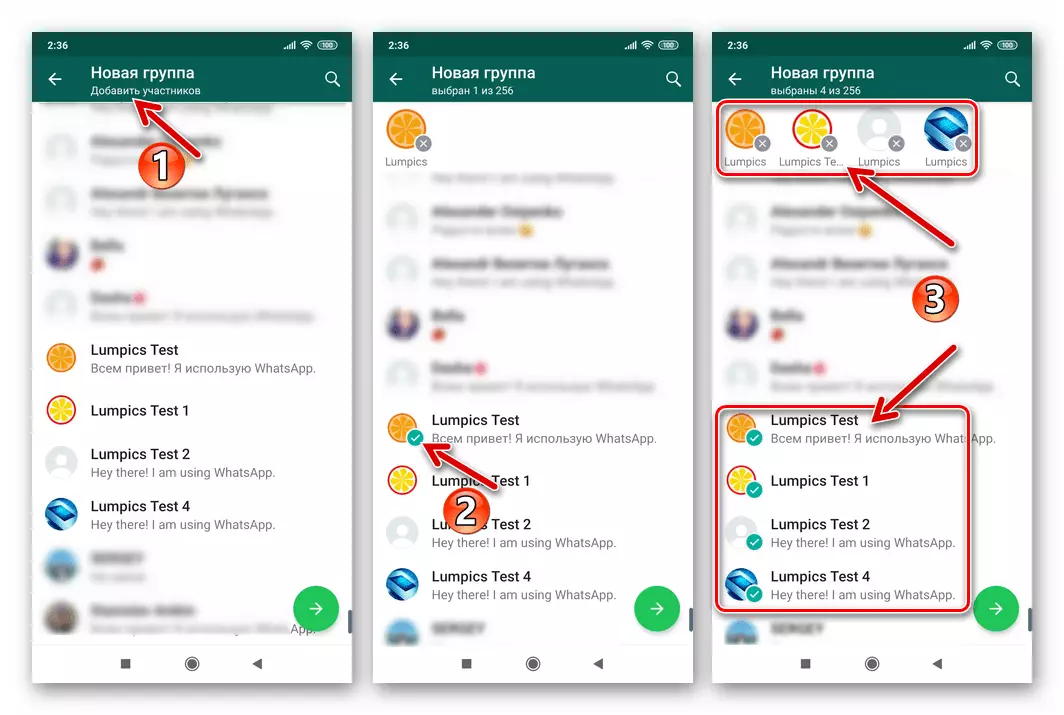
Хэрэв та өөр хэрэглэгчдийг өөр хэрэглэгчдэд нэмж оруулахаар өөр хэрэглэгч нэмж оруулбал оролцогчдын өмнөх оролцогчдын урьдчилсан жагсаалтад "холбоо барих" эсвэл аватарууд дээр дарна уу.
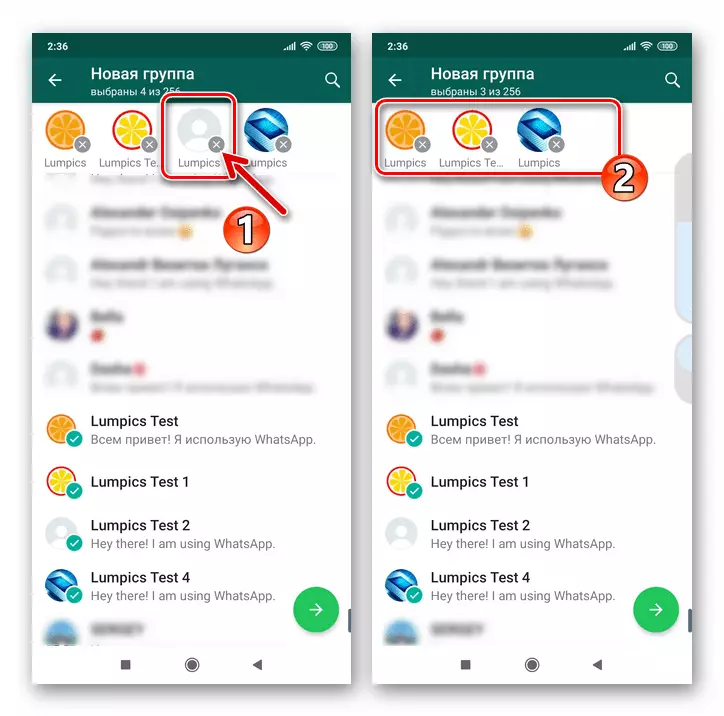
Шаардлагатай бүх шаардлагатай бүх интерологийг сонгохдоо баруун талд байгаа дэлгэцийн ёроолд сумтай товчин дээр дарна уу.
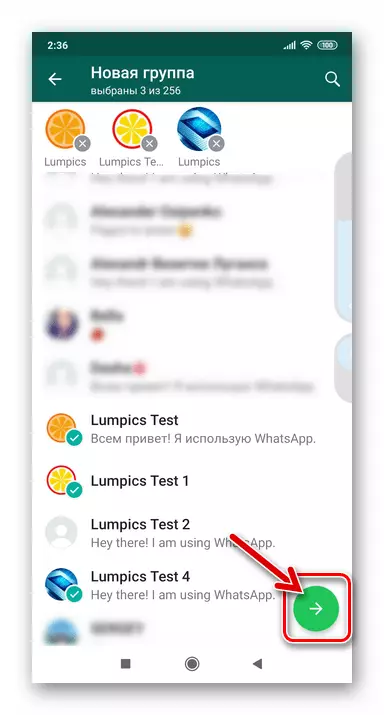
- Бүлэг хэл:
- "Камер" дүрс дээр хүрч, зураг аватар нэмэх.
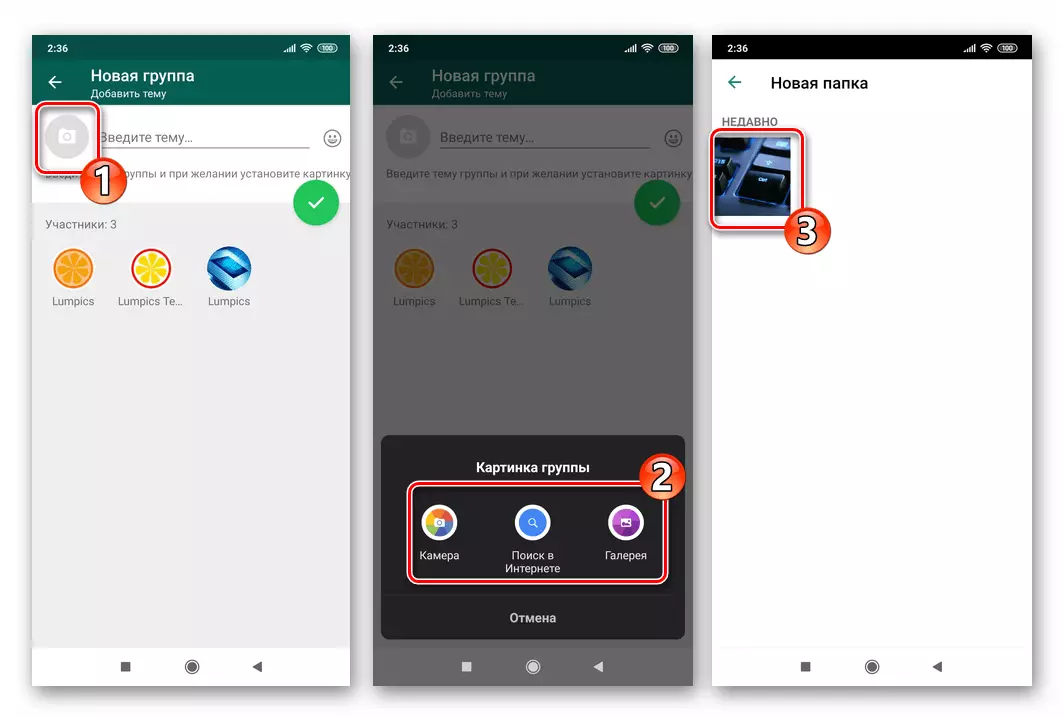
Энд "галерей" -ээс зураг байршуулах боломжтой бөгөөд интернет дээрээс олоорой, интернетэд олборлох эсвэл гар утасны камер ашиглан зураг үүсгэх боломжтой.
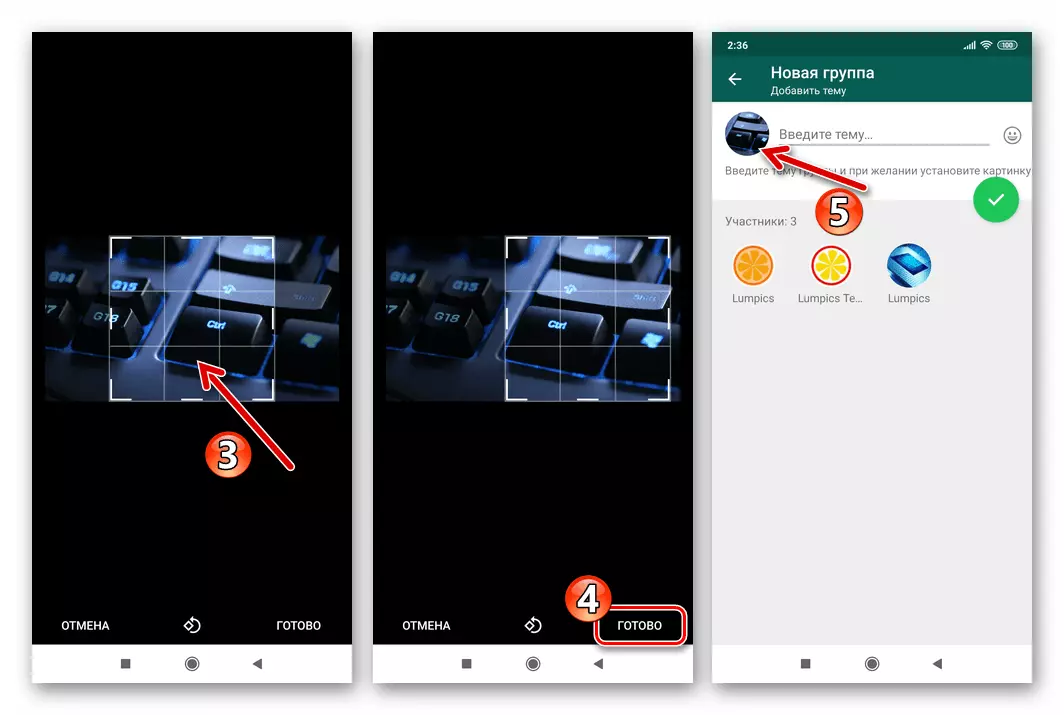
- "Сэдвийг оруулна уу. Үнэндээ энэ үйлдлээр та гарчигтай яриаг томилсон. Хэрэв та хүсвэл Нэрийн текстийг "шингэрүүлсэн" emoji-ийг холбож, эвлэлийн нэвтрэх талбарт хүрэх болно.
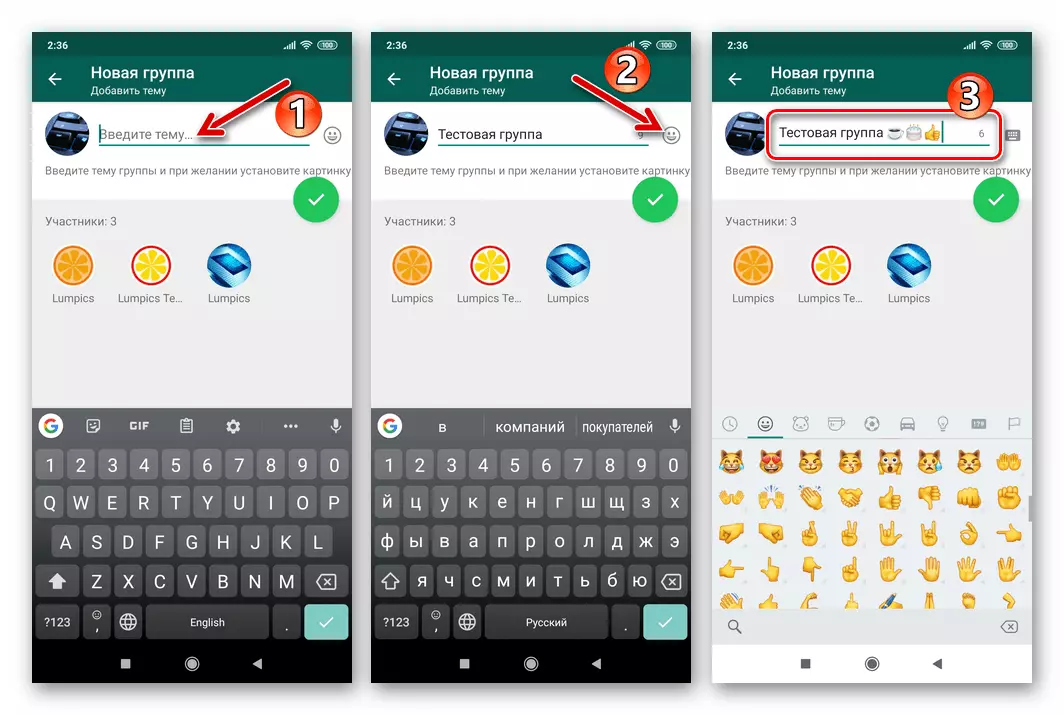
- "Камер" дүрс дээр хүрч, зураг аватар нэмэх.
- Загварыг бөглөсний дараа нэгтгэсэн оролцогчдын жагсаалтыг шалгаж, нэгтгэж, шалгах тэмдэгтэй товчийг дарна уу. Энэ нь WhatsApp-т хэд хэдэн эсвэл олон хүн чат үүсгэхийг санаачилдаг бөгөөд та тэр даруй нүүнэ. Одоо та мессеж бичиж, файл илгээх, файл илгээх боломжтой - Таны бүлэг бэлэн боллоо.
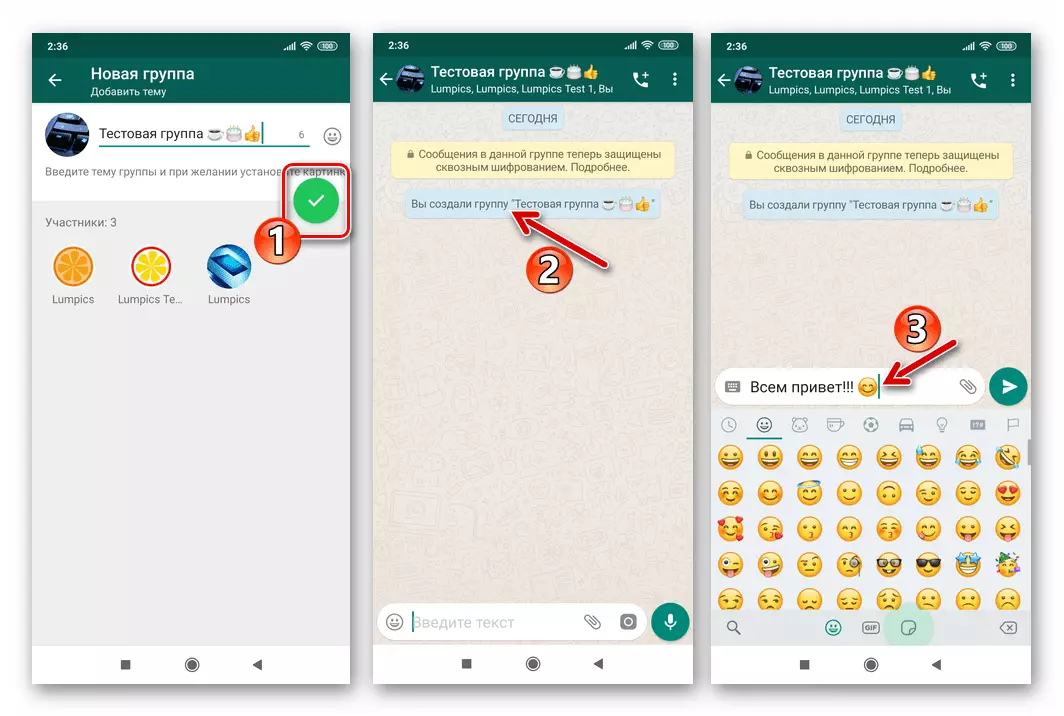
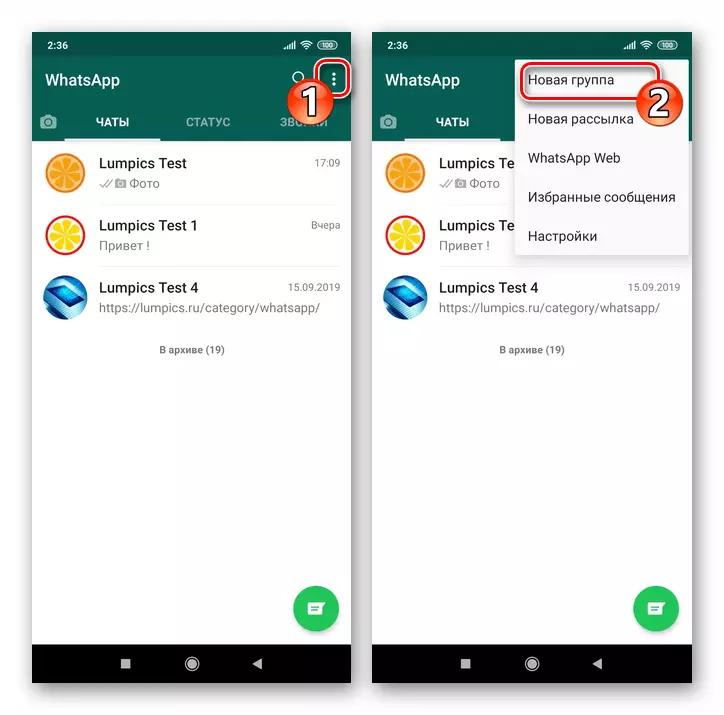
Олон нийтийг хөгжүүлэхийн тулд шинэ оролцогчид элсэх ёстой бөгөөд администратор нь энэ даалгаврыг ихэвчлэн шийдвэрлэх ёстой. Өөрөөр хэлбэл дээрх зааврын дагуу бүтээсэн шинэ хэрэглэгчдэд хэрхэн нэмэх талаар мэдээлэл өгөх хэрэгтэй. Энэ нь маш энгийн бөгөөд үйлдлийг дараахь холбоос дээрээс нарийвчлан тодорхойлсон болно.
Дэлгэрэнгүй унших: WhatsApp c Group C бүлгийн C бүлгийн C бүлгийн төхөөрөмжийг хэрхэн нэмэх вэ
Бүлгийг арилгах
- Android төхөөрөмж дээр Whatsapp-ийг нээнэ үү, бүлгийн чатыг арилгасан. Дараа нь, олон нийтийн нэрийг дэлгэцийн дээд хэсэгт байрлах Нийт бүлгийн нэрийг сонгоно уу. Бүлэг нэмэгдсэн хэрэглэгчдийн жагсаалтыг агуулсан талбарыг харуулах замаар жагсаалтыг гүйлгэнэ үү.
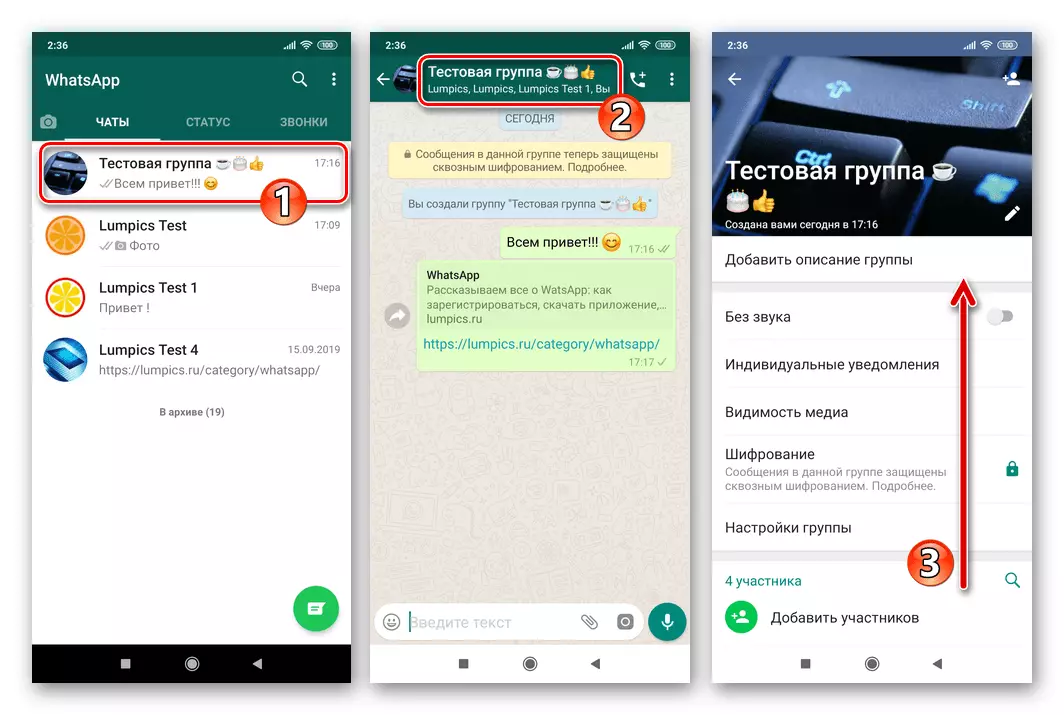
- Одоо та үүн дээр оролцсон бүх хүмүүсийн яриагаа өөрөөсөө гадна өөрөөсөө өөрөөс нь хасах хэрэгтэй (та "админ" гарын үсэг зурсан). Аливаа оролцогчийн нэрээр товшоод та хүссэн функц байгаа функцийг дуудах цэсийг дуудах болно. Хэрэглэгч бүрийг арилгаж, та мессенжерийн хүсэлтийг баталгаажуулахын тулд "OK" -ийг хүртэх ёстой.
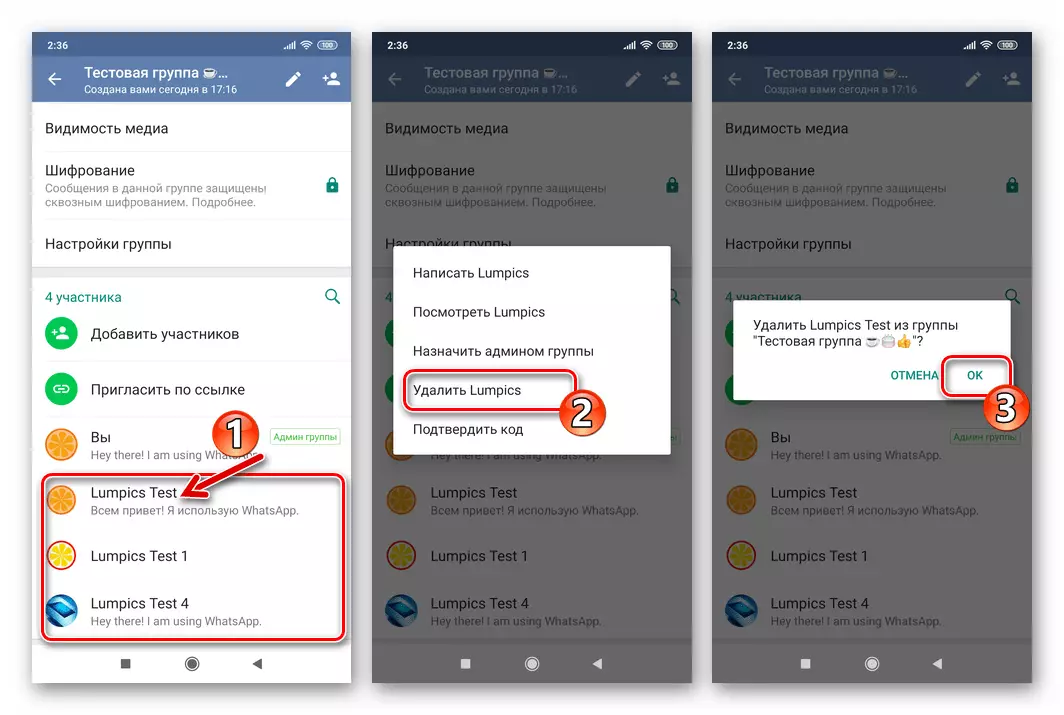
- Энэ нь "1 оролцогч" ярианд оролцсон тохиолдолд та "EXIT SATE SETINGS дэлгэц дээрх" Гарах бүлгийн "дээр дарах болно. Дараа нь нэгтгэж, "гадагш гарах" -аас эргэлт буцалтгүй гаралтаас татгалзсан гаралтын хүсэлтийг баталгаажуулна уу.
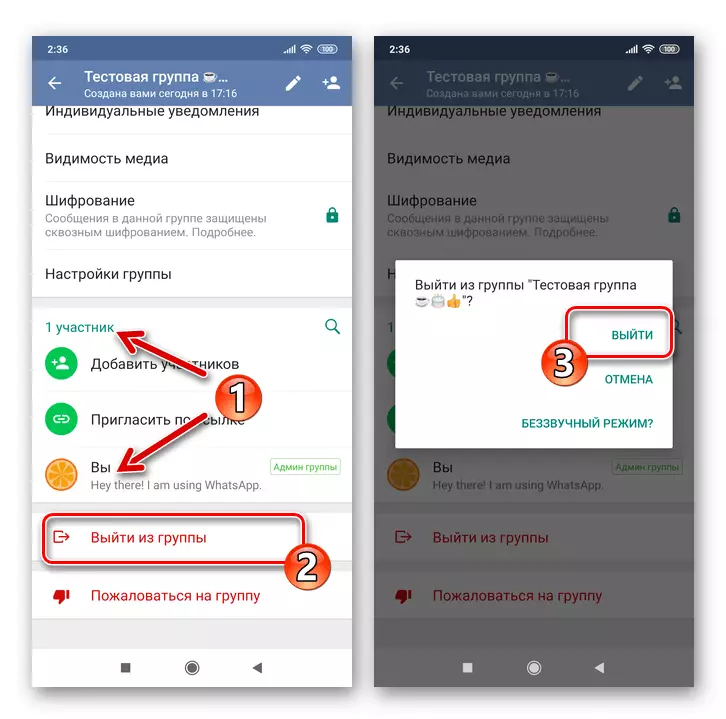
- Дараахь дэлгэц нь гишүүний оролцогчдын нэгдэх үйл ажиллагааг устгахын тулд танд зориулж дуусах журмыг гүйцэтгэхийг зөвшөөрнө үү.
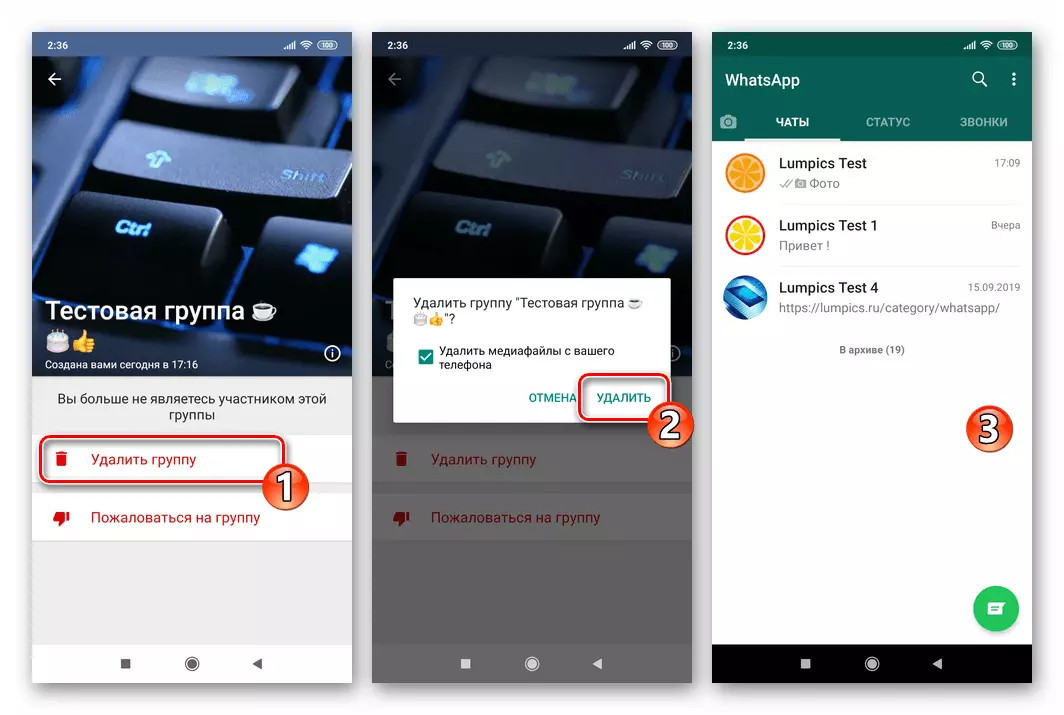
iOs.
C Үйлчлүүлэгчийн бусад хувилбарын дагуу, олон тооны оролцогчдод оролцогчдод хэд хэдэн болон олон оролцогчдын харилцаа холбоог зохион байгуулж байгаа iPhone-д зориулсан WhatsApp-ийг хүчээр зохион байгуулна. IOS програмыг ашиглан биечлэн боловсруулсан хослолыг ашиглан iOS програмыг ашиглана уу. Хэрэв та дараах зөвлөмжийг хангаж байвал бэрхшээлийг арилгахад бэрхшээл гарахгүй.Бүлгийн бүтээл
- AYOS-ийн орчинд ватаг ажиллуулж, өөр Message хэсэг нь нээгдэнэ бол "Чат" -д очоорой.
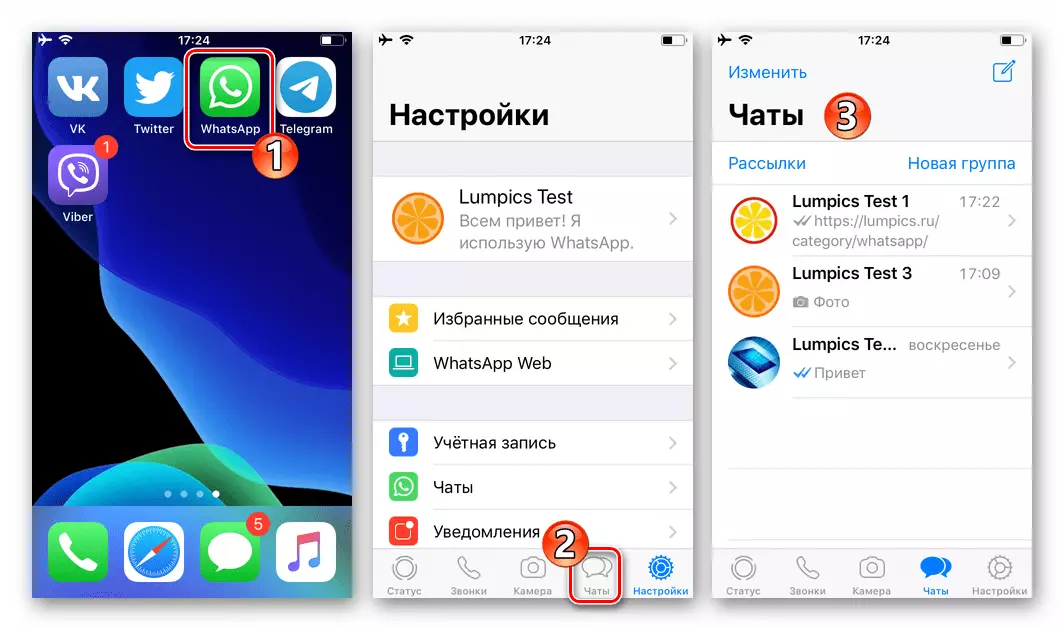
- Дараа нь хоёр аргын аль нэг нь:
- Баруун талд байрлах "Бичих" товчийг дараад "Шинэ бүлгийн" сонголтыг сонгоно уу.
- Эсвэл чат чатын хэсгээс хаашаа ч хөдлөхгүй "шинэ бүлгийн" холбоос дээр дарна уу.
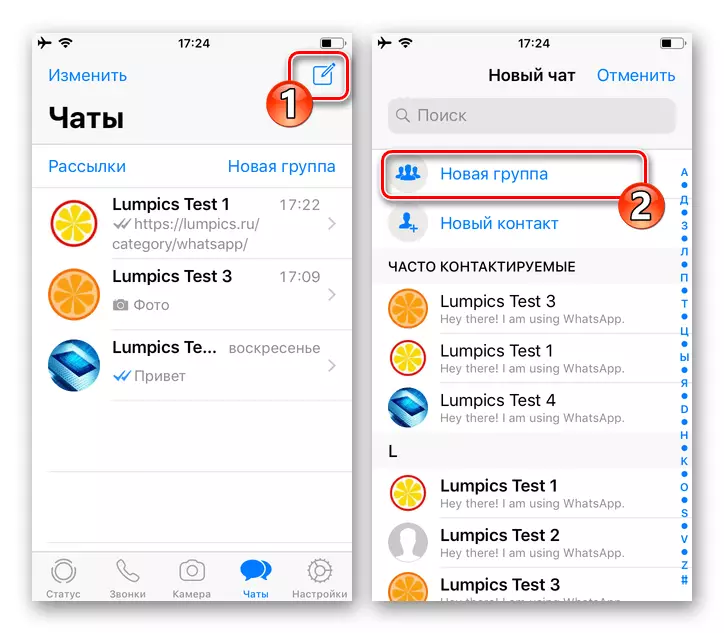
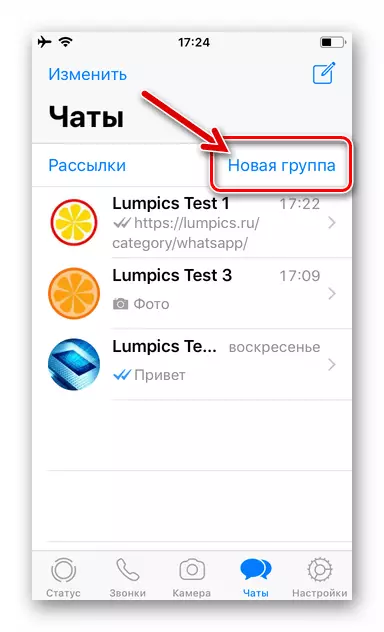
- Гаргасан холбоонд оролцогчдыг сонго, нэмж хуудасныхаа ойролцоо байгаа чекийн хайрцагт чекийг тохируулах. Ирээдүйд харилцаанд орсон хэрэглэгчдийн урьдчилсан жагсаалтыг дэлгэцийн дээд хэсэгт харуулав.
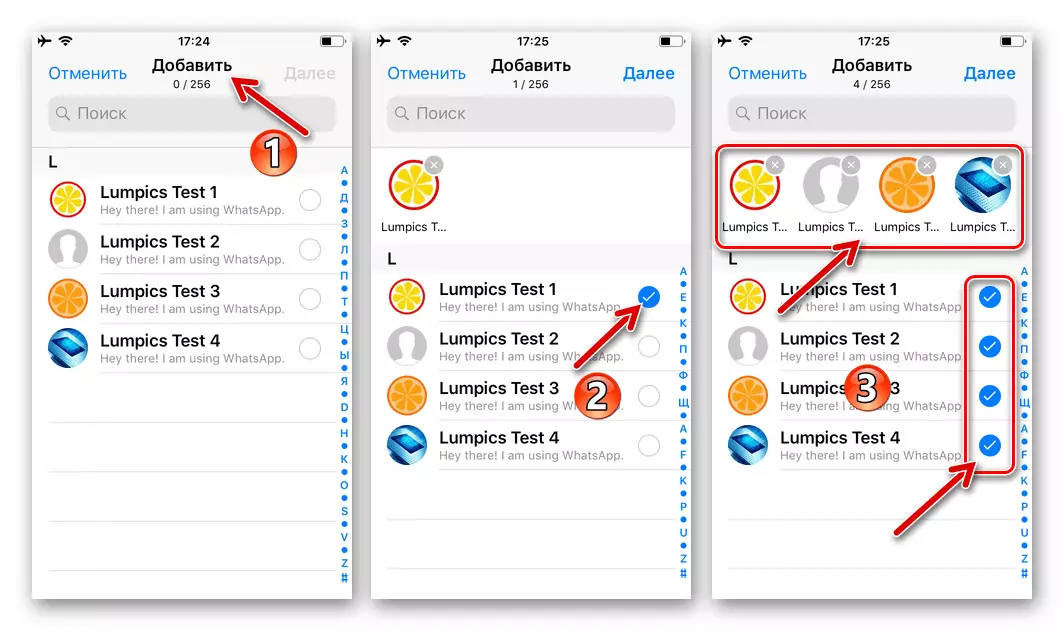
Хэрэв ямар нэгэн хэрэглэгч алдаатай байгааг тэмдэглэж байгаа бол чекийн тэмдгийг өөрийн нэрийнхээ ойролцоо эсвэл холбоонд оролцогчдын урьдчилсан жагсаалттай хамт Avatar дээрээс ав.
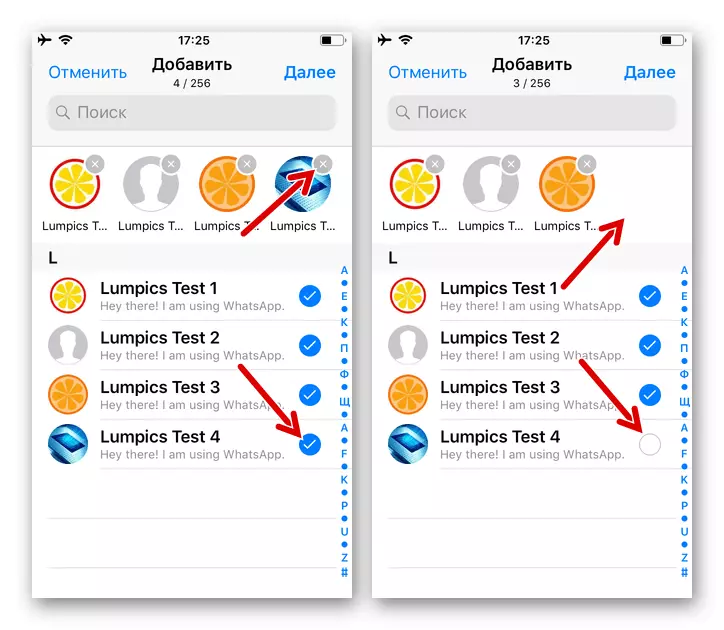
Бүлгийн бүлгийн бүлгийн бүлгийг VATAP-д үүссэний дараа дэлгэцийн дээд хэсэгт "Дараах" дээр дарна уу.
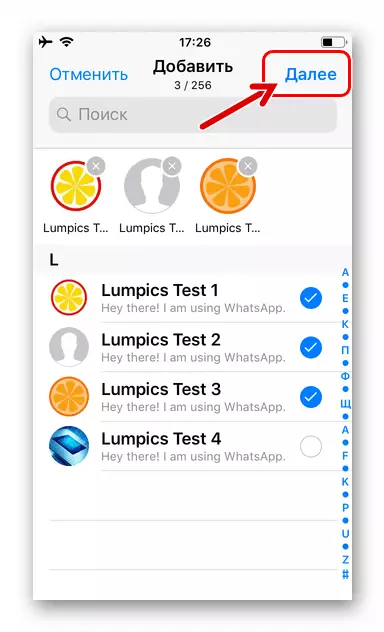
- Одоо олон нийтийг тавь:
- Бүлэг дээрх чатын нэрийг "Бүлэг сэдэв" оруулна уу.
- Лого зургийг "камер" дүрсэнд хүрч суулгана уу. Энд гурван аргаар ашиглах боломжтой: "Зураг авах"; Номын сангаас "зураг сонгоно уу. Эсвэл "Интернетийг хайх" дээр дарж сүлжээнээс зураг байршуулаарай.
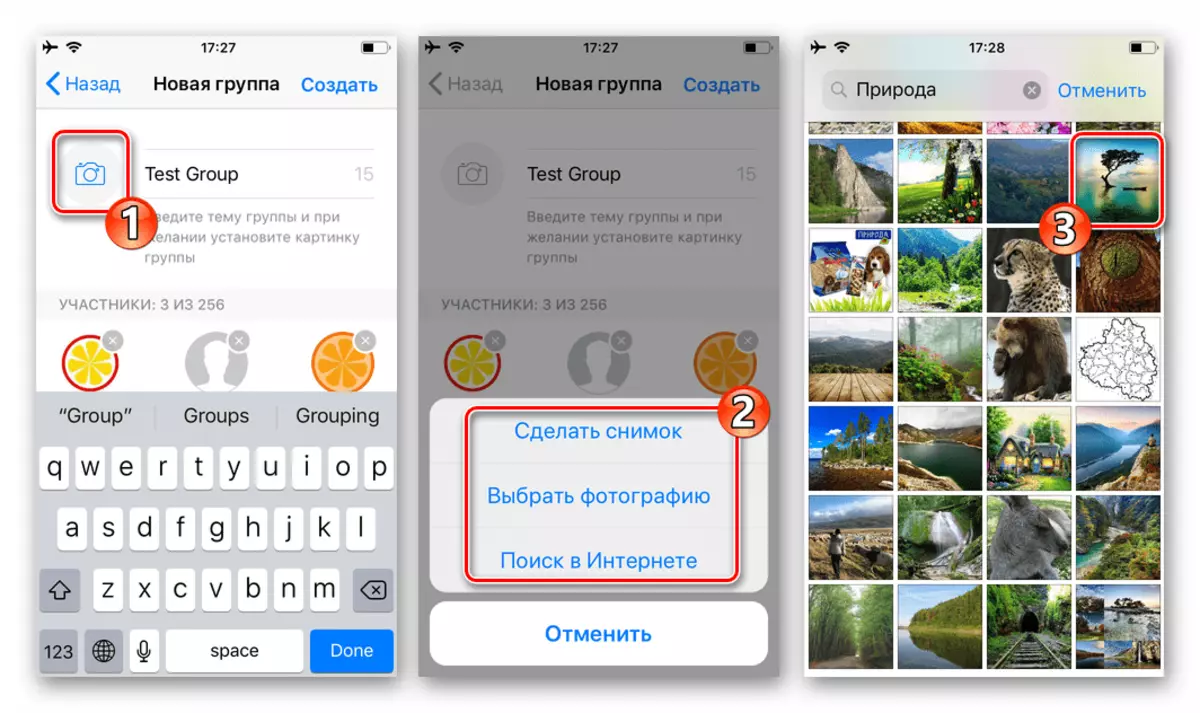
Боломжит зургийн ачаалах аргын цэс дээрх аливаа сонголтыг сонгоод аватар нэмээд дараа нь түүний дэлгэцийг тохируулна уу.
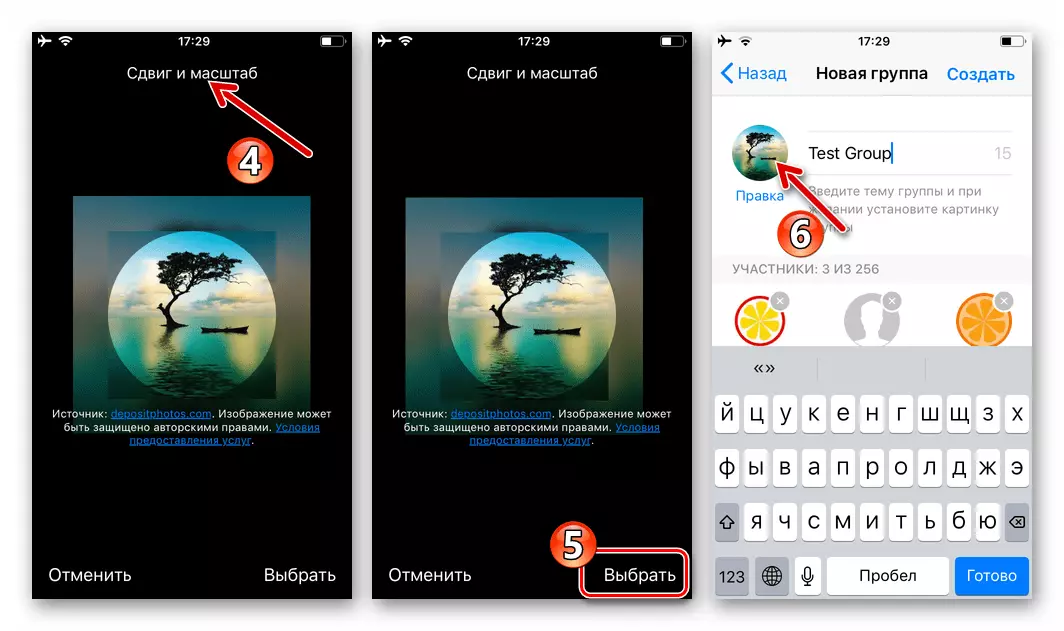
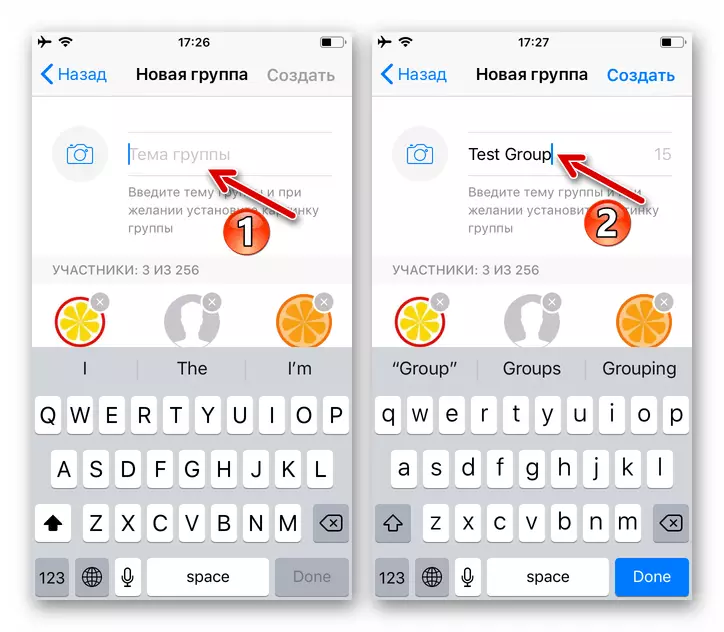
- Хослуулах үндсэн тохиргооны тодорхойлолтыг бөглөсний дараа "Үүсгэх" дээр дарна уу. Хэсэг хугацааны дараа та бүлгийн чатыг нээх бөгөөд мэдээлэл солилцоход бэлэн болно.
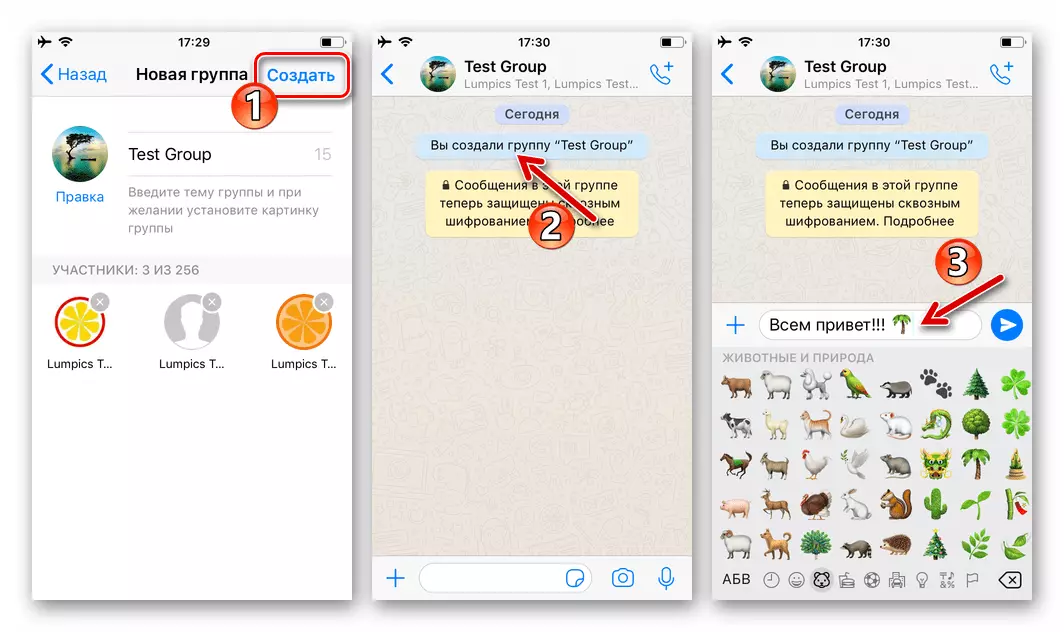
Дараа нь та нийгэмд шинэ оролцогчдыг нэмж, олон оролцогчдыг нэмж болно. Хувь хүний бүтээсэн хэрэглэгчдийн жагсаалтыг нөхөх асуудал нь манай вэбсайт дээр аль хэдийн хянаж үзсэн.
Дэлгэрэнгүй унших: WhatsApp c Groud C Groud C Groud C Groud C GROUNTS-д хэрхэн нэмэх вэ
Бүлгийг арилгах
- VAPAP-ийг IPhone дээр нээ, бусад бүлгийн чат руу очоод устгана уу. Дэлгэцийн дээд хэсэгт байрлах олон нийтийн нэрийн жагсаалтыг параметрүүдийн жагсаалтыг дууд.
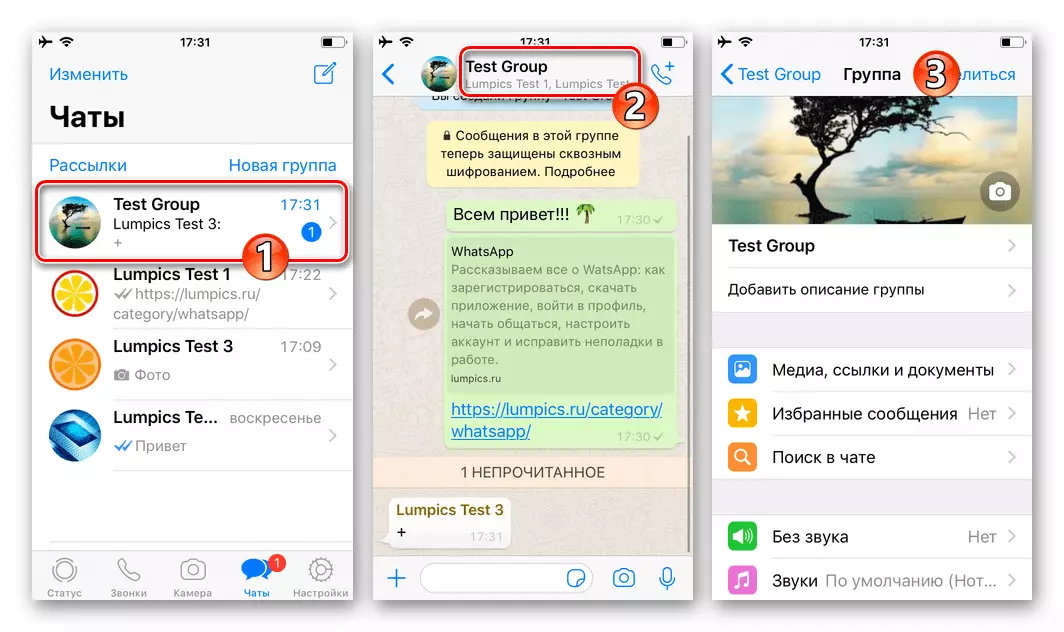
- Чатын оролцогчдын жагсаалтыг агуулсан талбарыг харуулахаас өмнө сонголтын жагсаалтыг гарга. Дараачийн, та бүхнээс бусад бүх хэрэглэгчдийг нэгтгэхийг хориглоно. Харуулсан цэсэнд "бүлгээс устгах" нэр дээр "Бүлэгээс устгах" -д хүрч ирж буй хүсэлтээ баталгаажуулна уу.
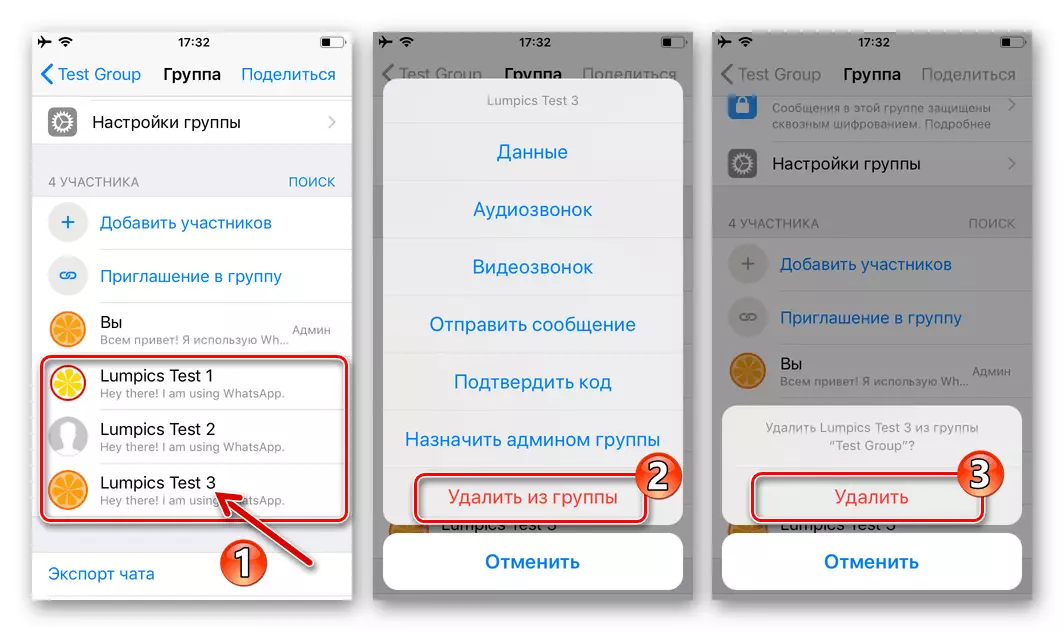
- Дээр дурдсан жагсаалтад байгаа жагсаалтад байгаа бол энэ нь, та админ бөгөөд та Админ, Админыг чатын тохиргоонд байрлуулна. Дараачийн, санаагаа баталгаажуулаад хүсэлтийн доод талд гарч ирсэн холбогдох зүйлд хүрнэ үү.

- Энэ зааврын өмнөх алхамыг гүйцэтгэхэд гаргасан журам нь мэдэгдлийн дэлгэцийн гадаад дэлгэцийн дүр төрхөөр хийгдсэн. "Та энэ бүлгийн гишүүн байхаа больсон." Одоо чатыг устгаад, бүх агуулгыг устгаад "Бүлгийг устгах" товчийг дарж, дараа нь системийн хүсэлтийг хүлээн авлаа.
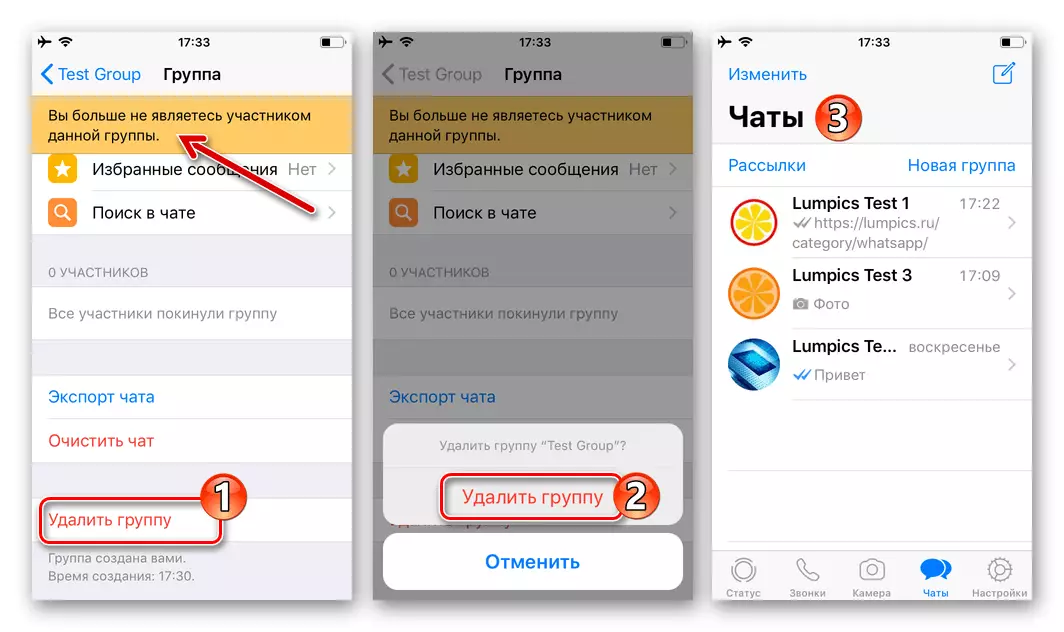
Цонх
Хэдийгээр Windows-д зориулсан Windows-д зориулсан Windows-ийн "дэмжлэг" -ийг "дэмжлэг" -г хийж чадахгүй байгаа нь тухайн бүлгийн чатлах боломжгүй. асуудлууд.Бүлгийн бүтээл
- VAPAP програмыг PC дээр ажиллаад "+" товчийг дарна уу.
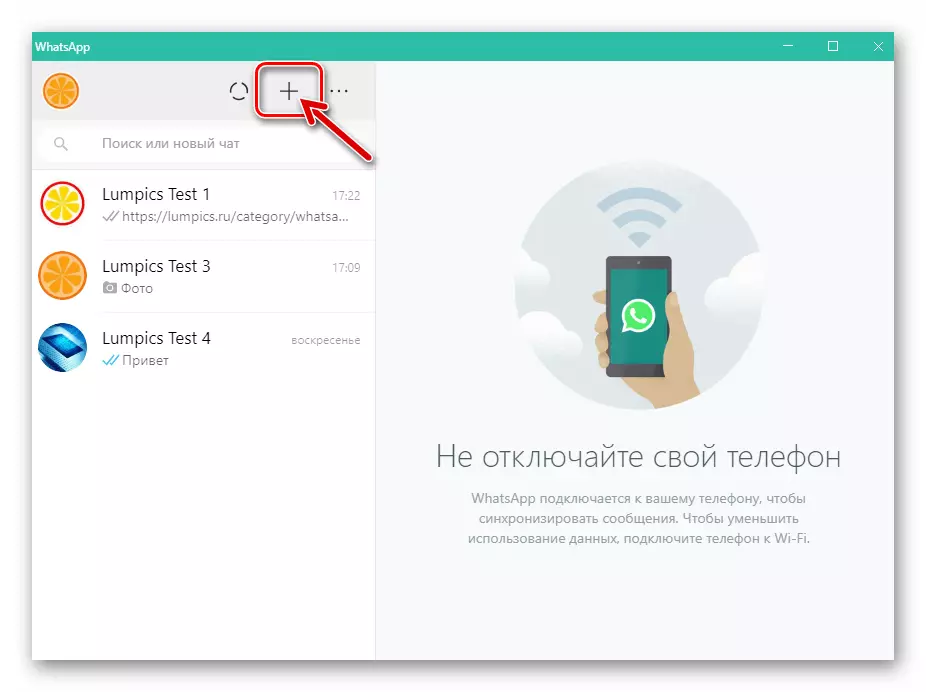
- Зүүн талд байгаа "Шинэ чат" хэсэгт байрлах "Шинэ чат" -ын нэр дээр дарна уу.
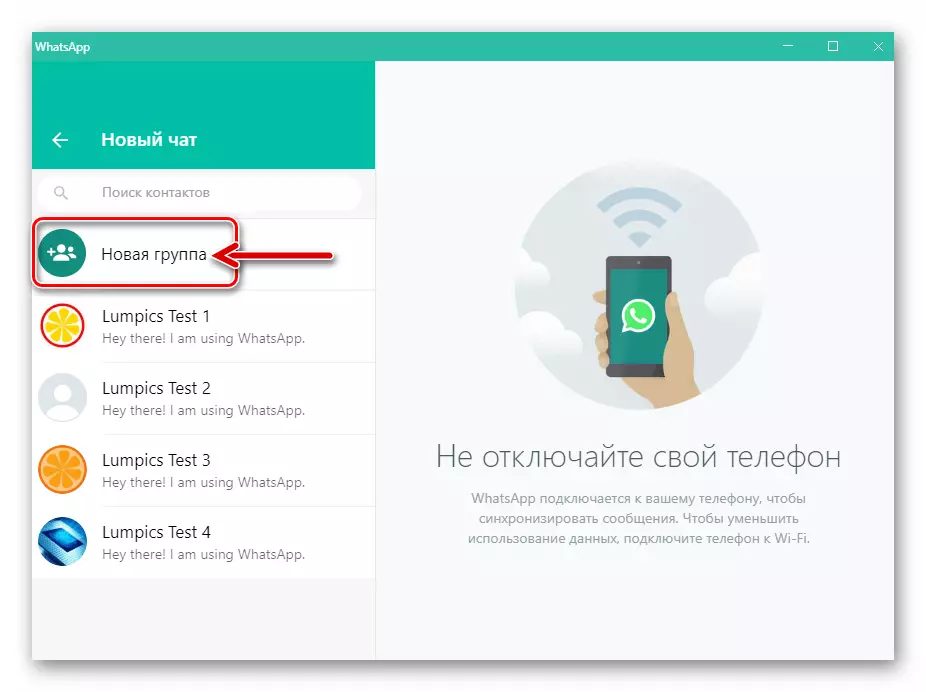
- Оролцогчдын жагсаалтыг холбож буй элчийг бий болгосон.
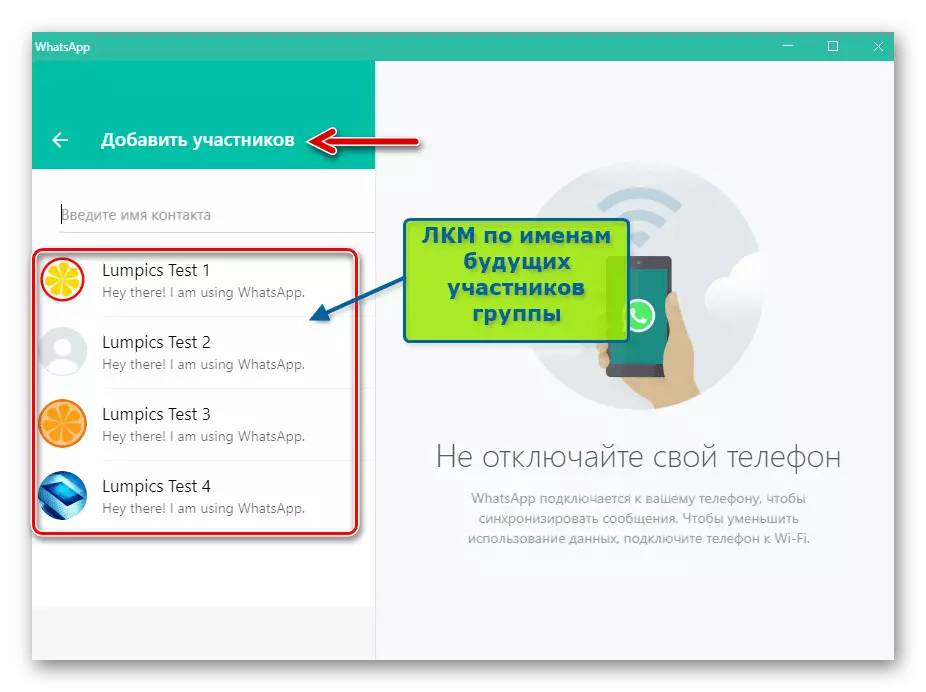
Жагсаалтын жагсаалтад байгаа Хэрэглэгчийн нэр дээр дарна уу.
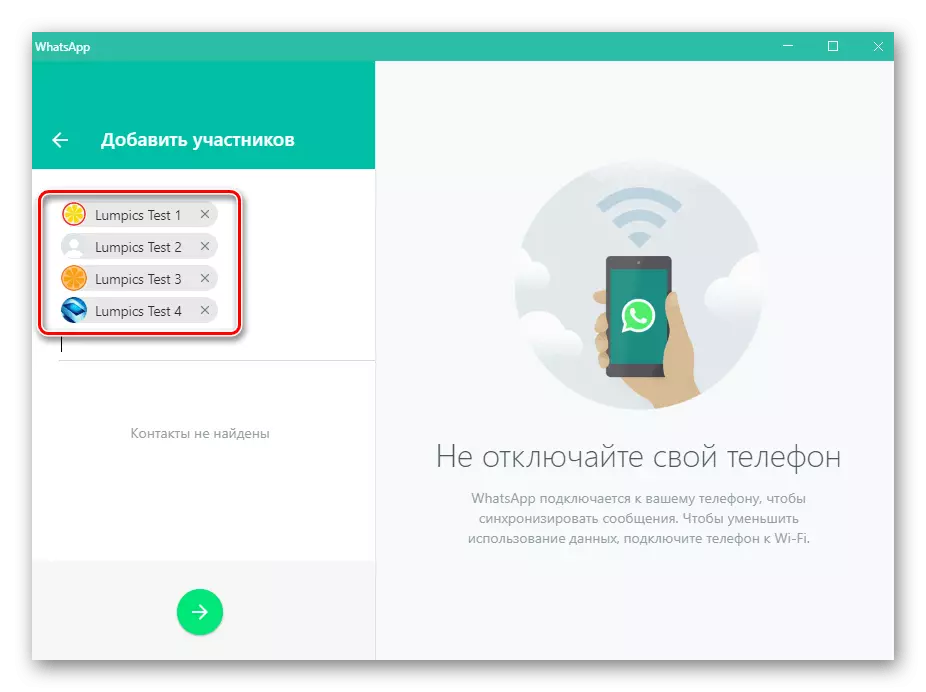
Сонголтыг бөглөсний дараа "Нэмэлт" оролцогчдын ирээдүйн нийгэмлэгийн найрлагыг шалгана уу. Алдаатай нэмэлт хэрэглэгчидийг хасч, Нэрсээр дамжуулж буй хэсгүүд дээр дарахад дараарай.
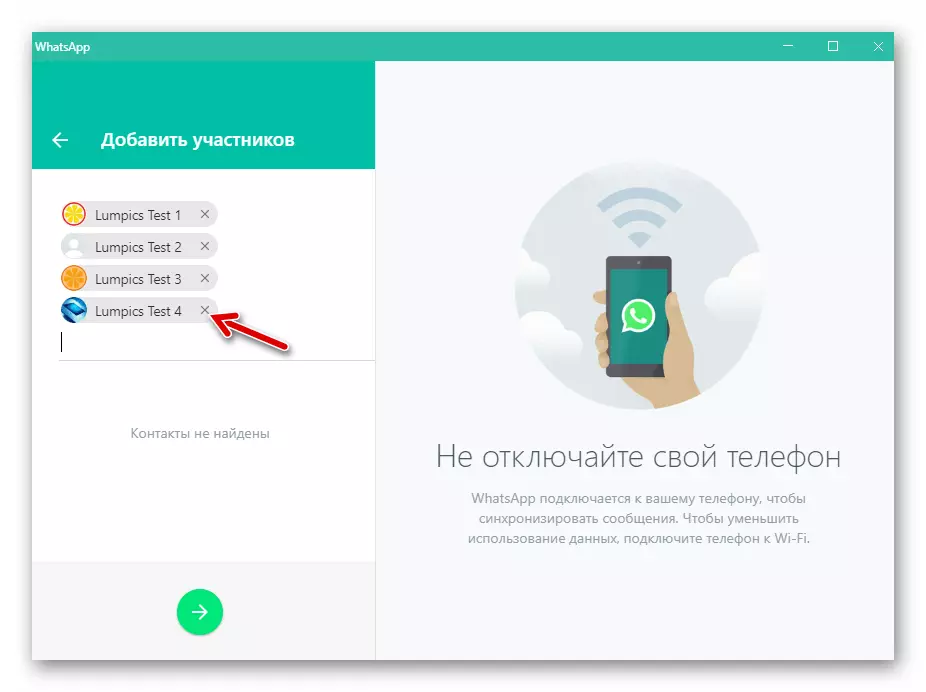
- Дараа нь шууд чиглэсэн баруун сумтай дугуй товчлуур дээр дарна уу.
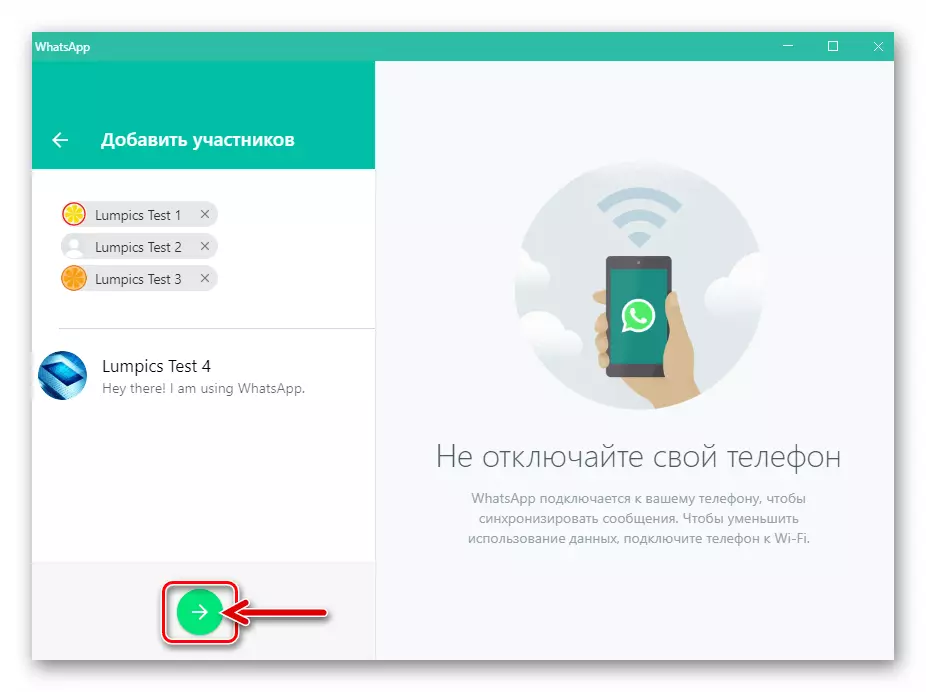
- Watsap цонхонд зүүн талд харагдсан, зүүн бүлгийн шинэ газар:
- "Бүлгийн зургийг нэмж оруулаарай" - ижил саарал тойрог дээр дарна уу.
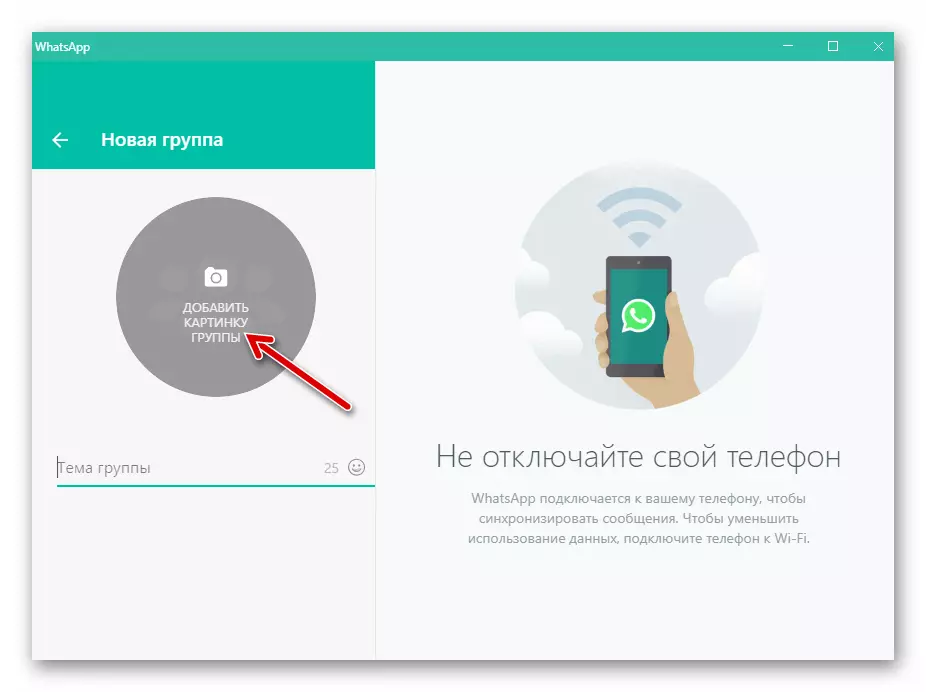
Дараа нь зургийн ачаалах аргуудын цэсний аль нэгийг нь сонгоно уу.
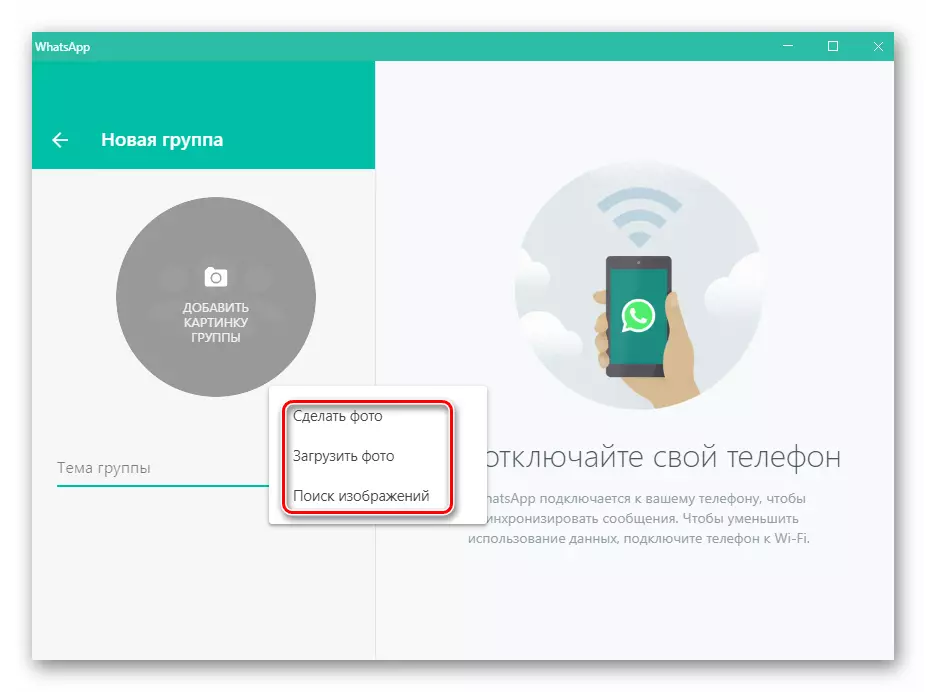
Тохируулах
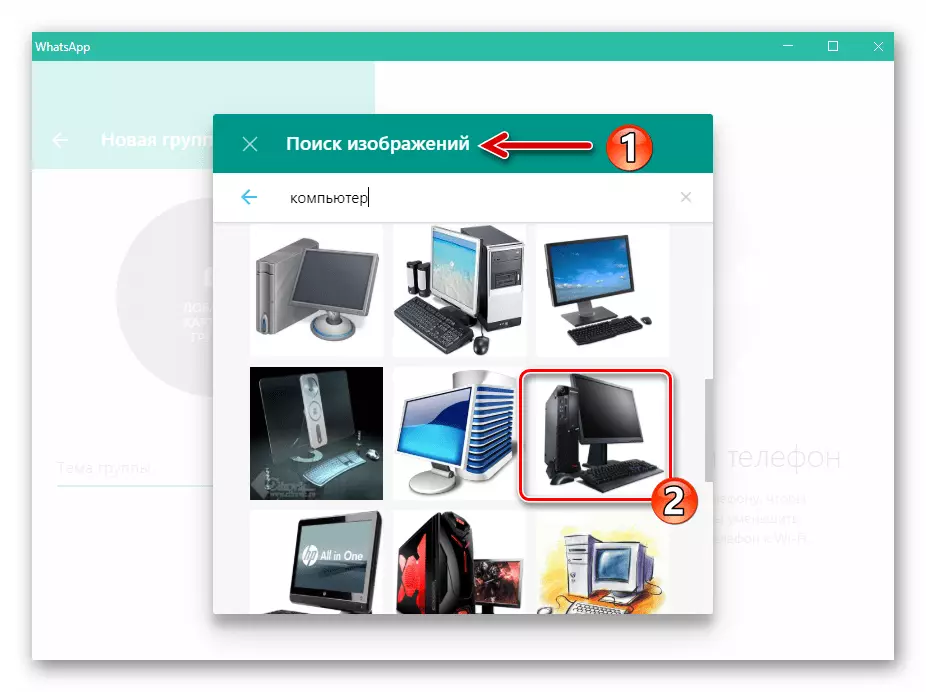
Ирээдүйн чат логоны зургийг харуулна.
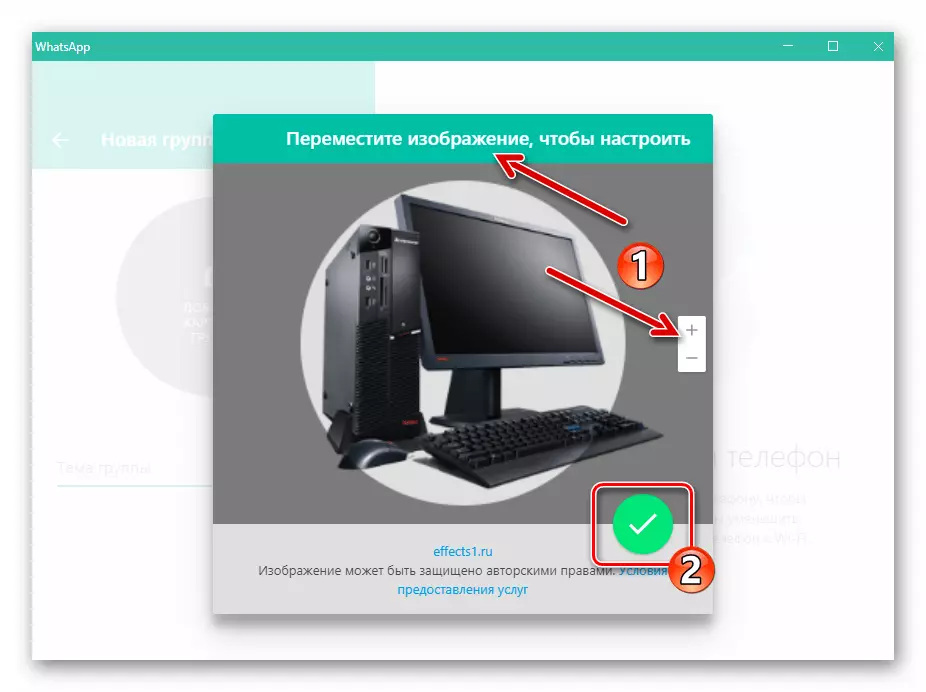
- "Бүлгийн сэдэв" -ийг зааж өгөх нь үндсэндээ бүх оролцогчдод харагддаг чатын нэр юм.
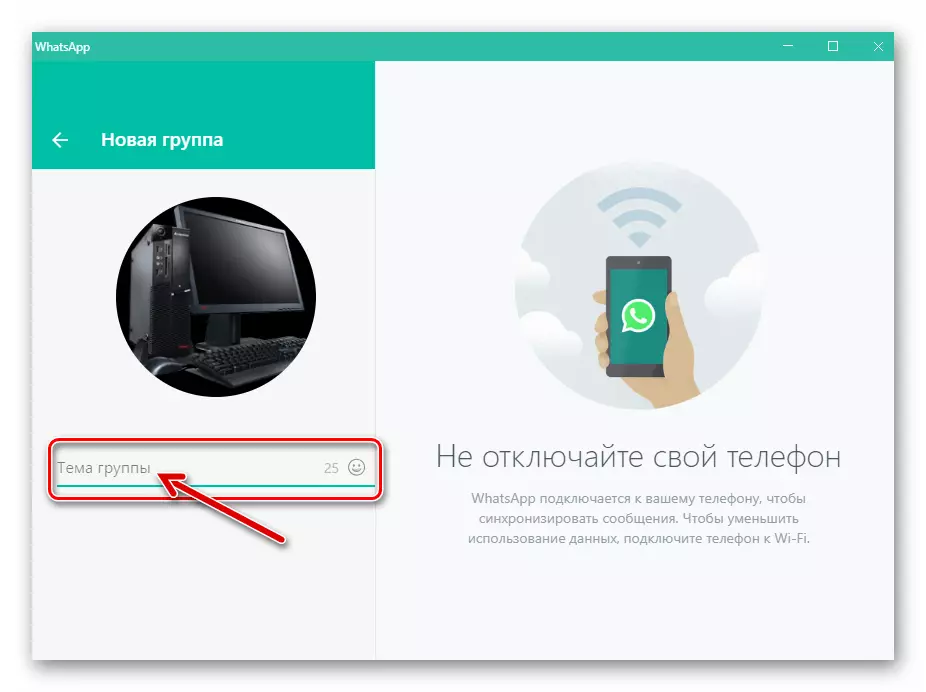
- "Бүлгийн зургийг нэмж оруулаарай" - ижил саарал тойрог дээр дарна уу.
- Олон нийтийн арга хэмжээ авах эцсийн бүтээл нь чекийн тэмдгээр дугуй товчлуур дээр кликер юм.
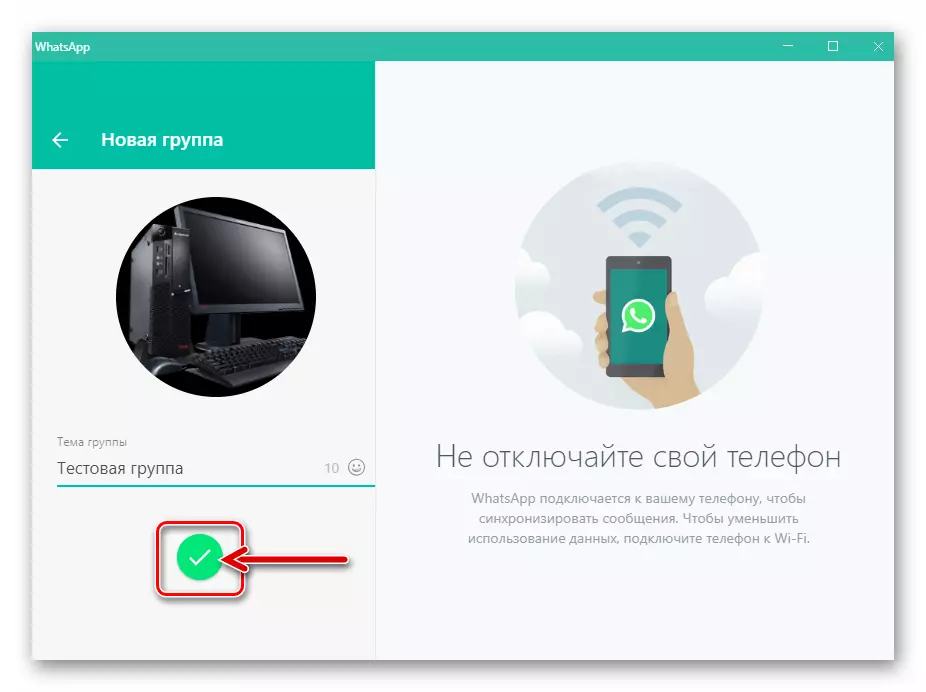
- Өмнөх зааврыг биелүүлсний үр дүнд та үүссэн бөгөөд та мессэж, мессеж, агуулгын чат илгээх / хүлээн авахад бэлэн болно.
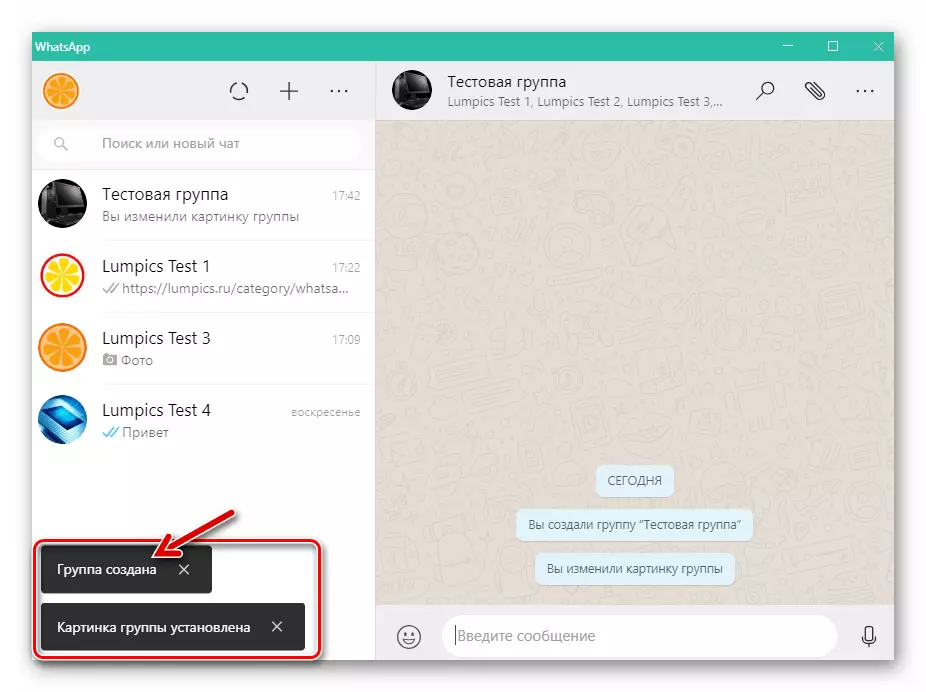
Хэд хэдэн болон олон тооны ватакт хэрэглэгчдэд харилцах боломжтой.
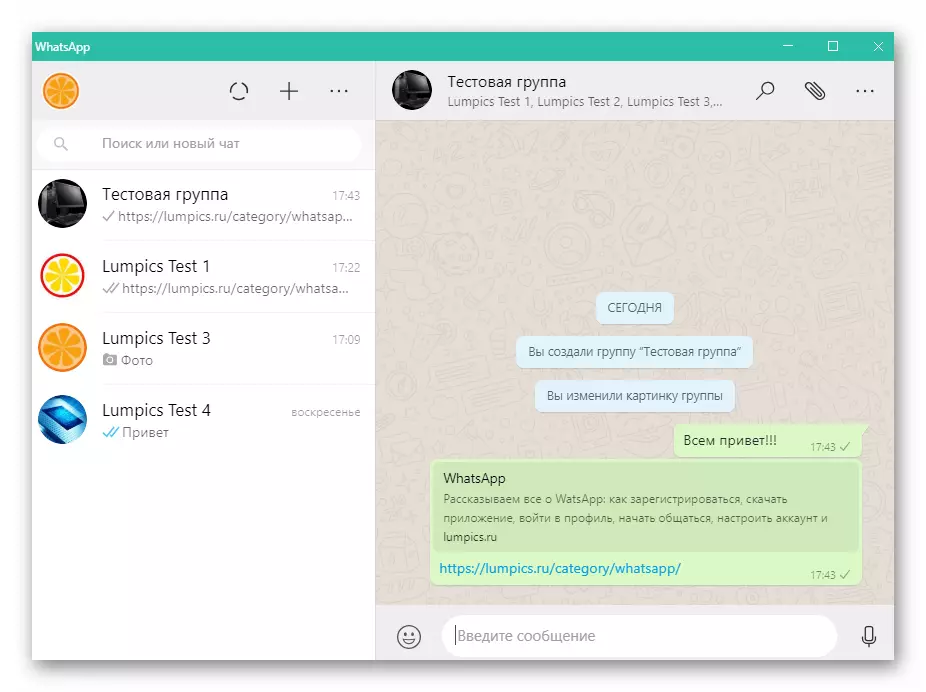
Ирээдүй ирээдүйд та шинэ оролцогч нэмэх шаардлагатай байж магадгүй юм. Хэрэв танд дараах зааврыг ашиглах шаардлагатай байгаа бол:
Дэлгэрэнгүй унших: Компьютерийн бүлэгт Whatsapp бүлэгт хэрхэн нэмэх вэ?
Бүлгийг арилгах
- WhatsApp дээр WhatsApp дээр очиж, устгахыг хүсч буй бүлэгт очно уу.
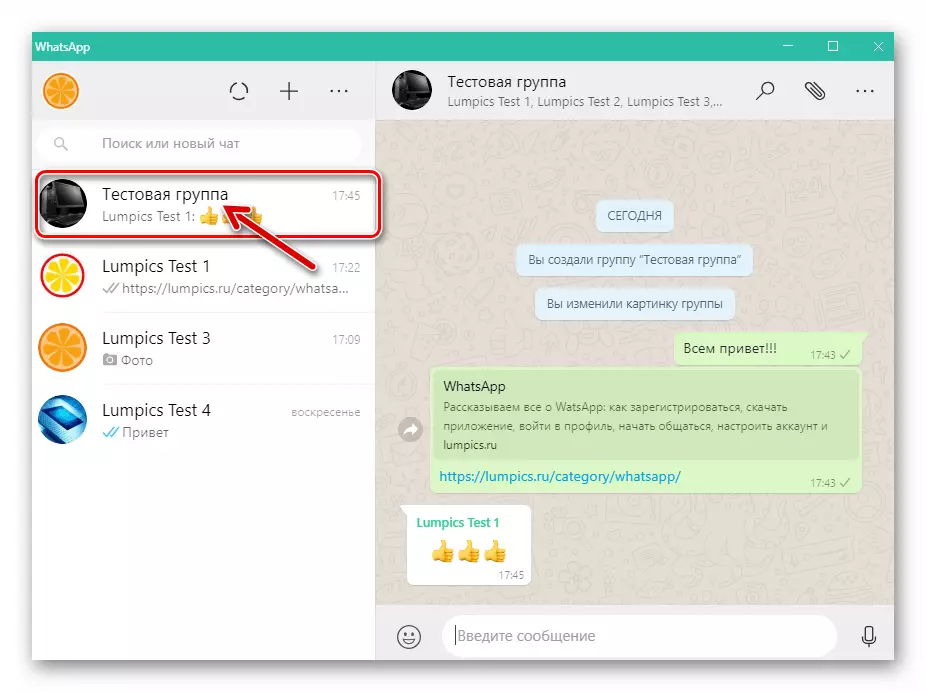
- Чатын нэрийн баруун талд байрлах гурван цэг дээр дарна уу. Дараа нь гарч ирэх цэсэнд "бүлгийн мэдээлэл" -ийг сонгоно уу.
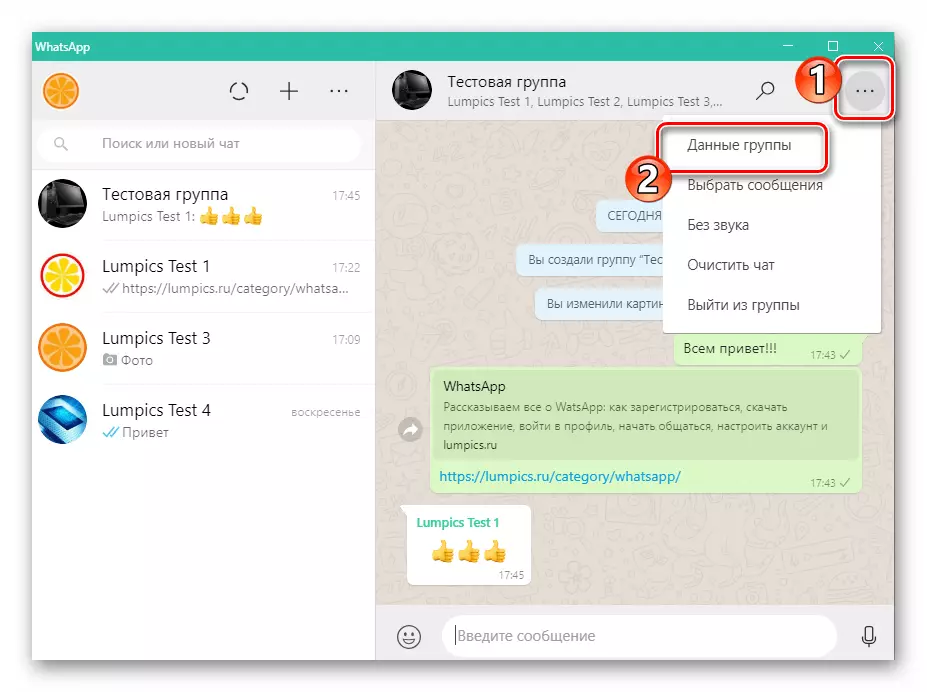
- Дараагийн алхам нь үүнд оролцдог бүх хүмүүсийн нийгэмлэгээс зайлуулахыг шаарддаг. Сонголтуудын жагсаалтыг гүйлгэнэ үү
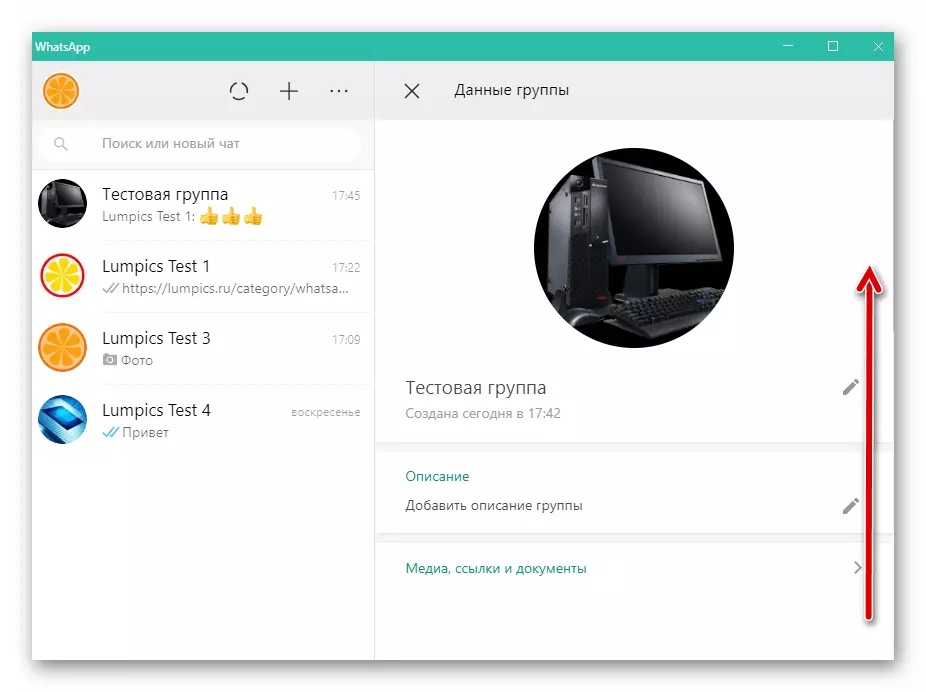
Хэрэглэгчдийн жагсаалтыг харуулах.
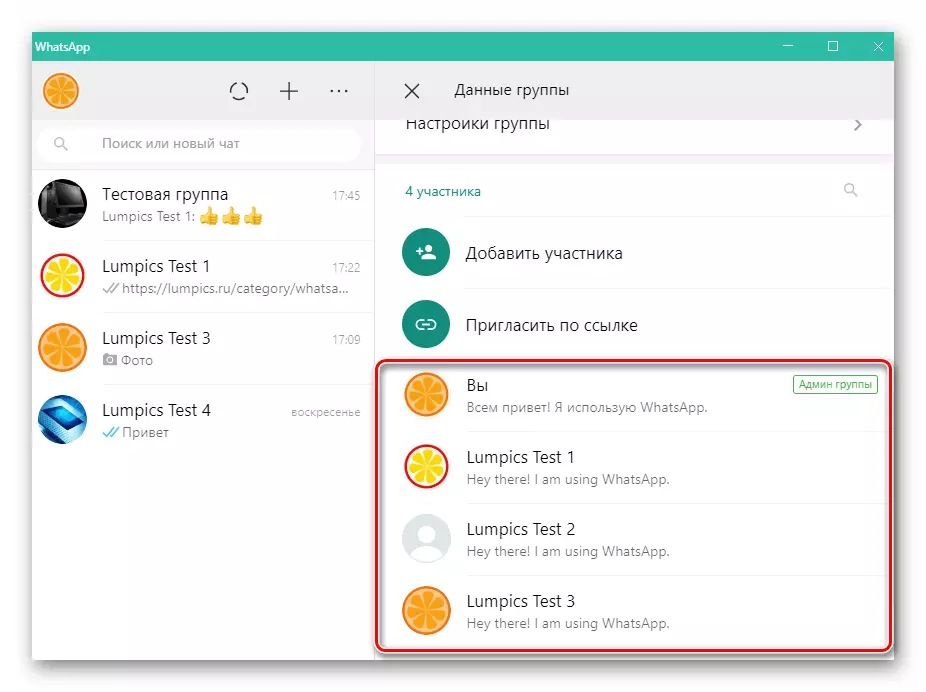
Баруун товшилт бүр дээр товшоод "Устгах" дээр товших цэсийг товшино уу.
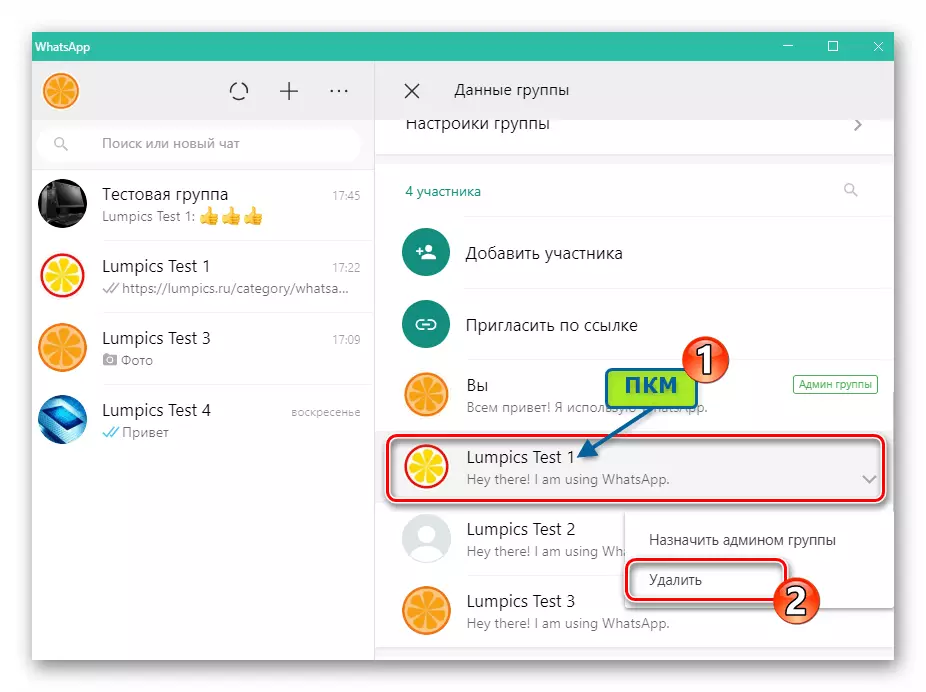
Оролцогчоос оролцогчийн гүйцэтгэлийг дуусгахын тулд Асуулгын цонхонд "Устгах" дээр дарна уу.
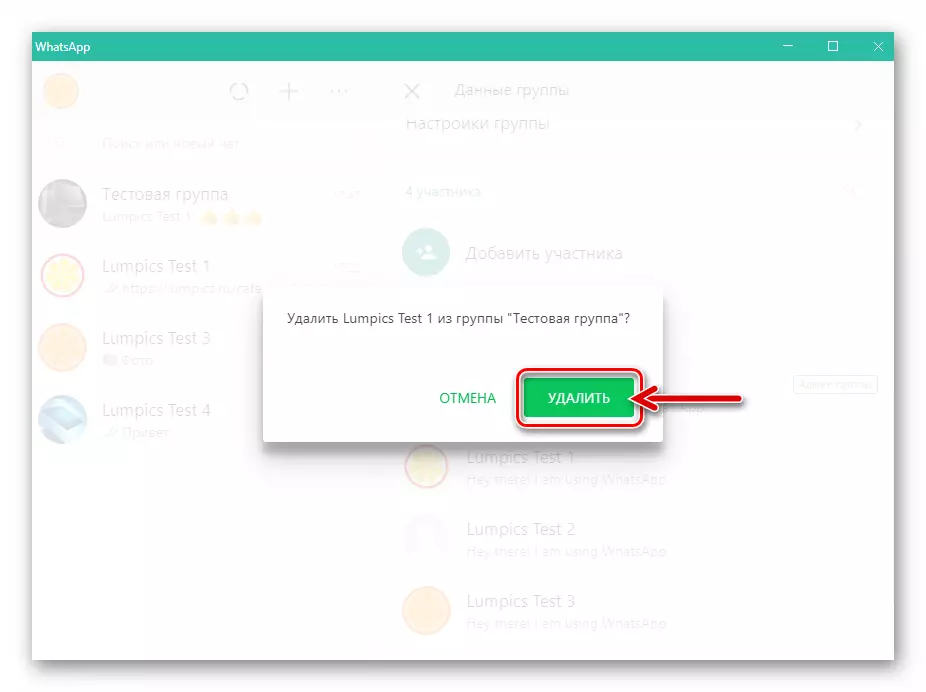
- Нийгэмлэгийн жагсаалтыг бүрдүүлсний дараа "Гарах бүлгийн" -г Элсэгчийн цонхонд таны хувийн шинж чанарын дагуу "Гарах бүлгийн" дээр дарна уу.
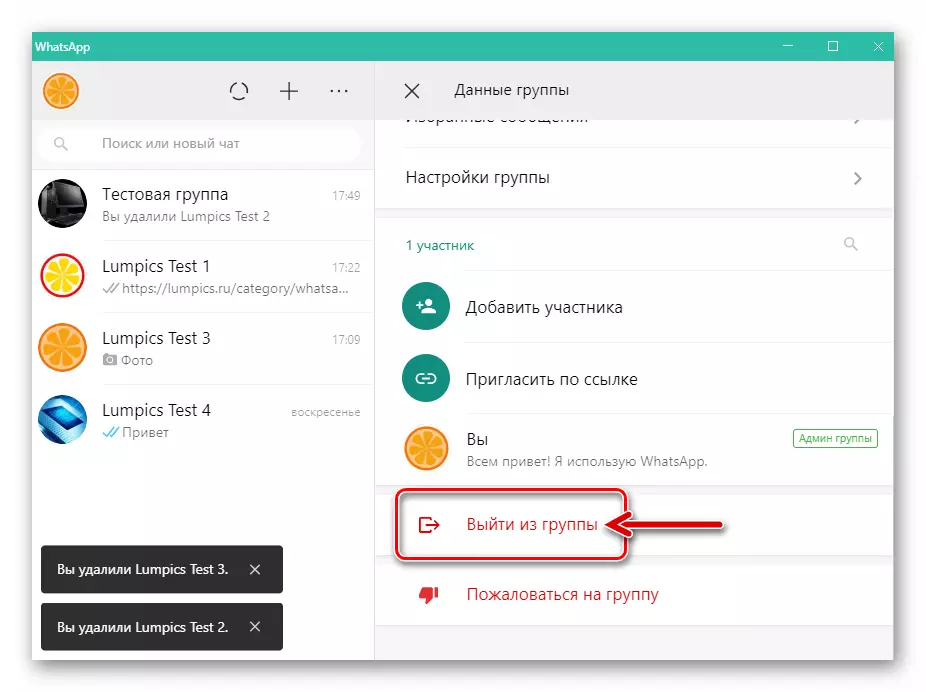
Зорилгоо баталгаажуулаад "Гарах" цонхонд "Гарах" товчийг дарна уу.
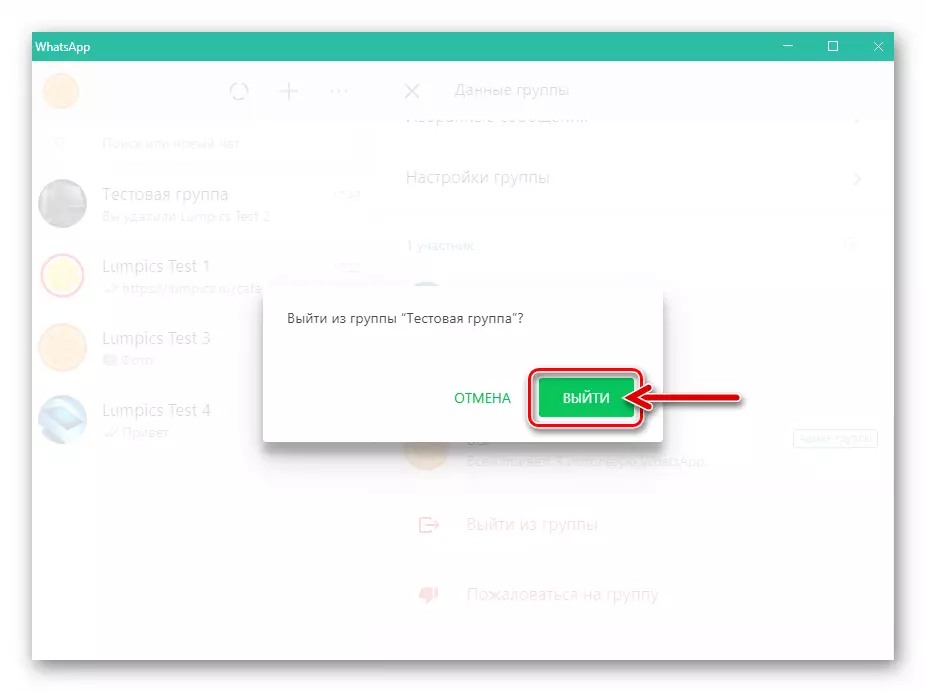
- Одоо "Бүлэг устгах" функцийг сонгох нь хэвээр байна
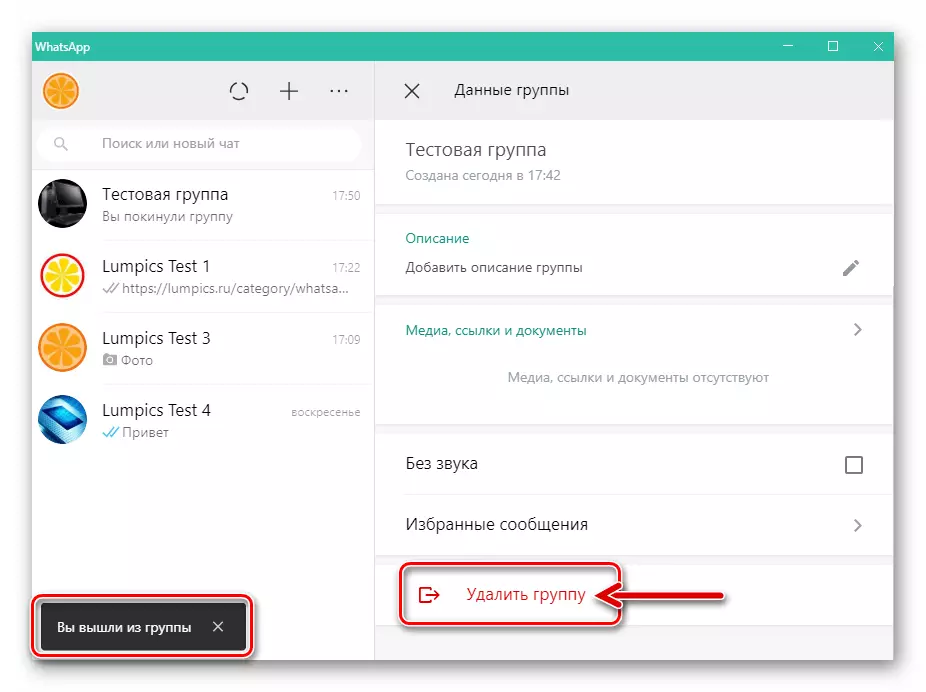
Системийн асуултын хариуд "Устгах" дээр дарна уу.
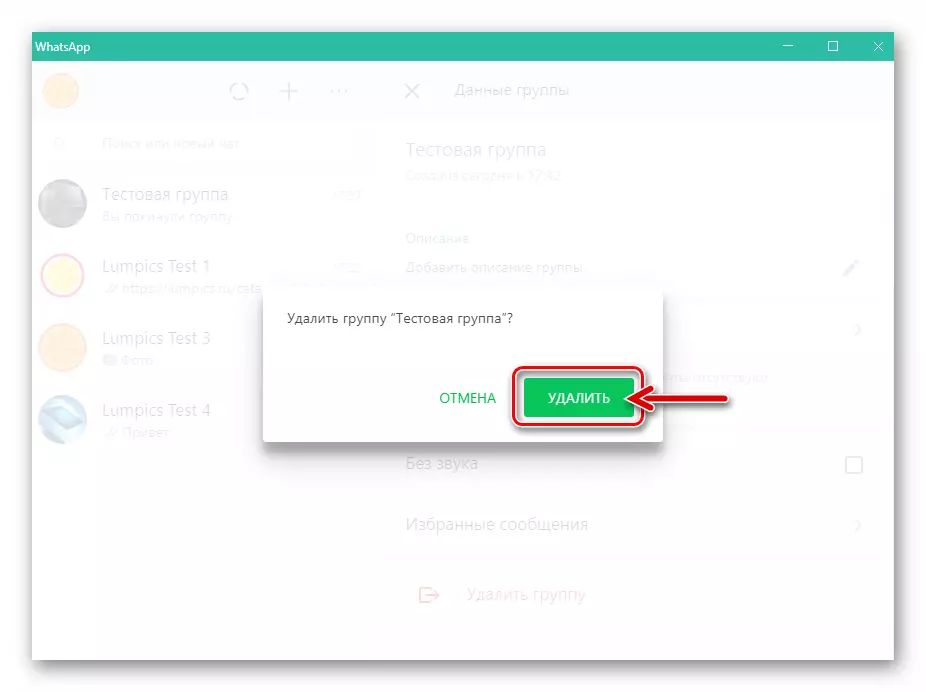
- Энэ процедур дээр хувь хүний хувьд COMPATE CLOUNT CLACK CLOUNCE-г VAPAP CLAY CLACK-д VAPAP CLAY-ээр бөглөсөн.
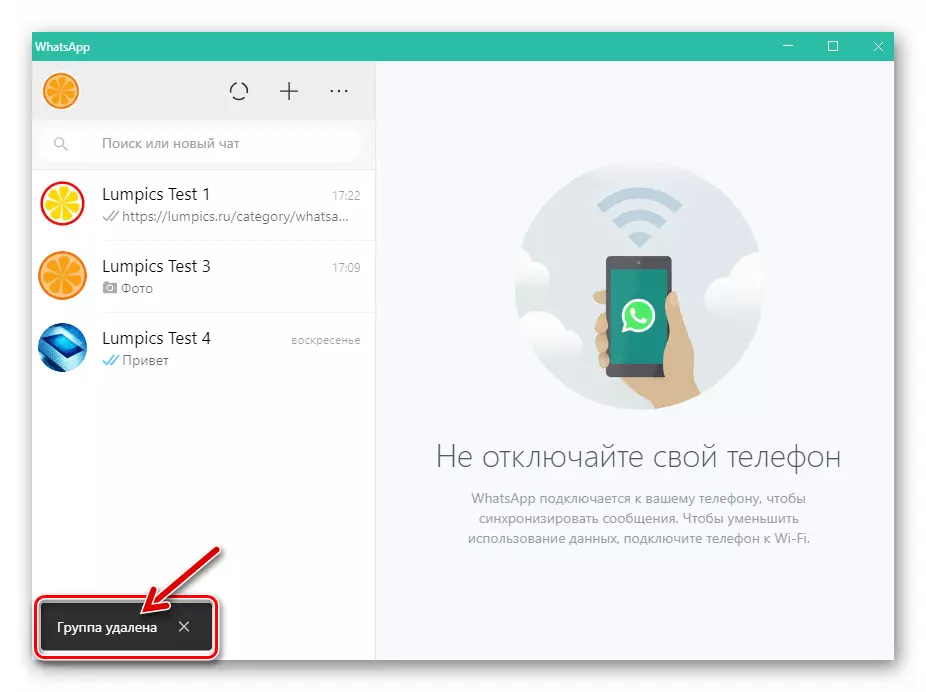
Байгуулах
Таны харж байгаагаар WhatsApp-тэй хамтарч ажилладаг хүмүүс нь үйлчилгээний клиент програмын боловсруулалтыг маш энгийнээр боловсруулж, урьд өмнө хэзээ ч төгс төгөлдөр бус байдаг.
